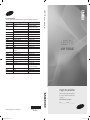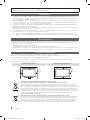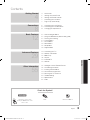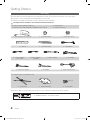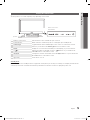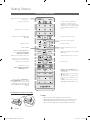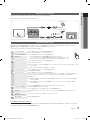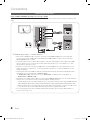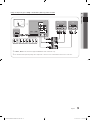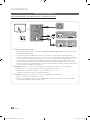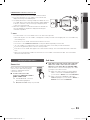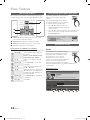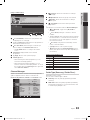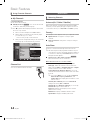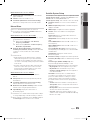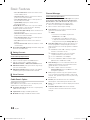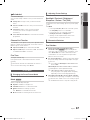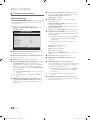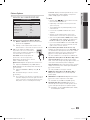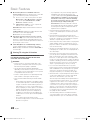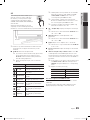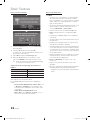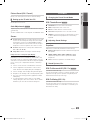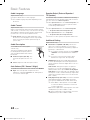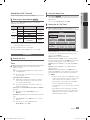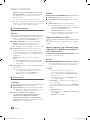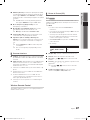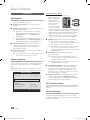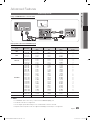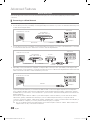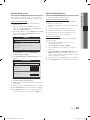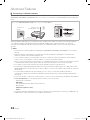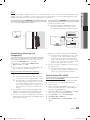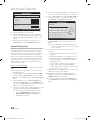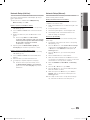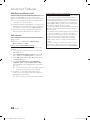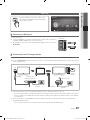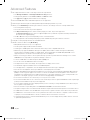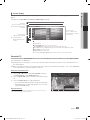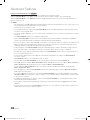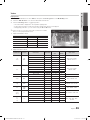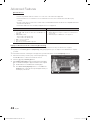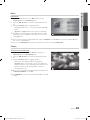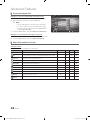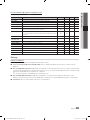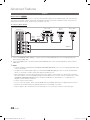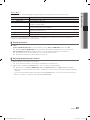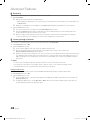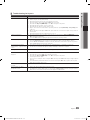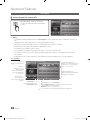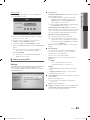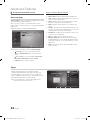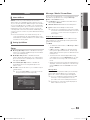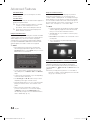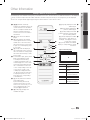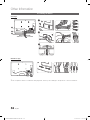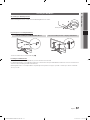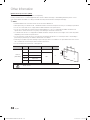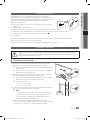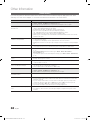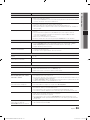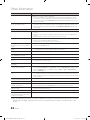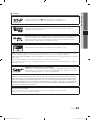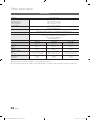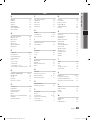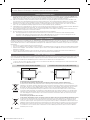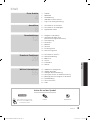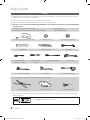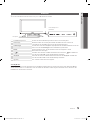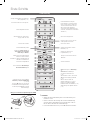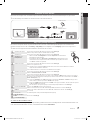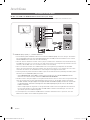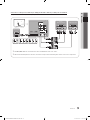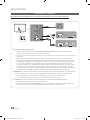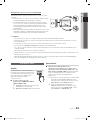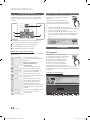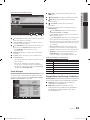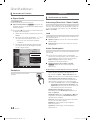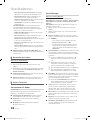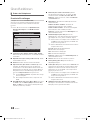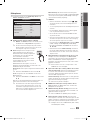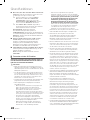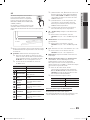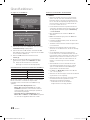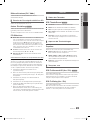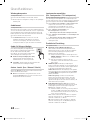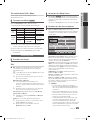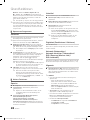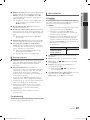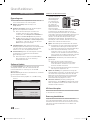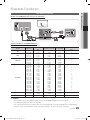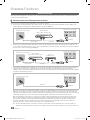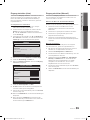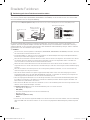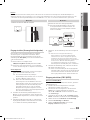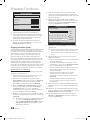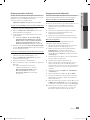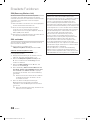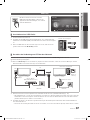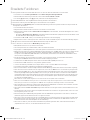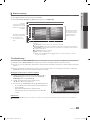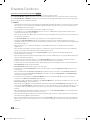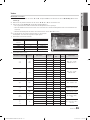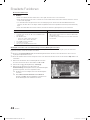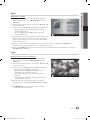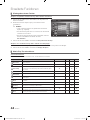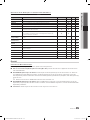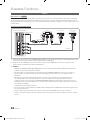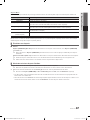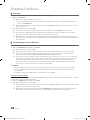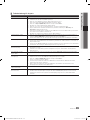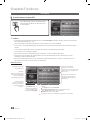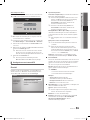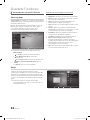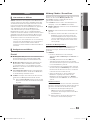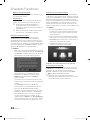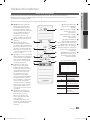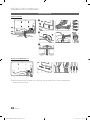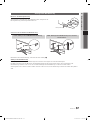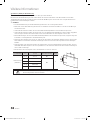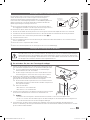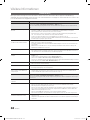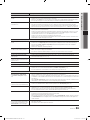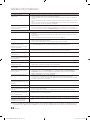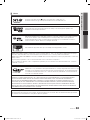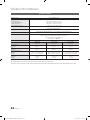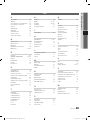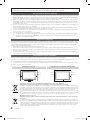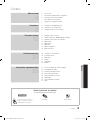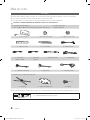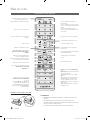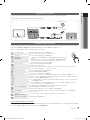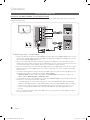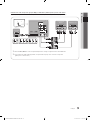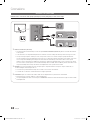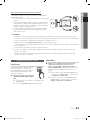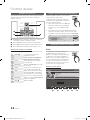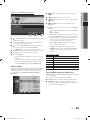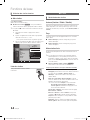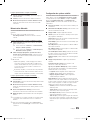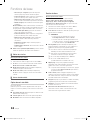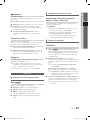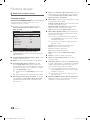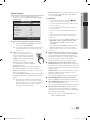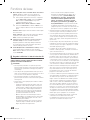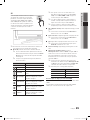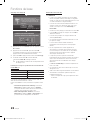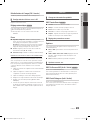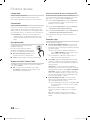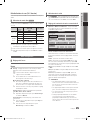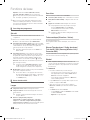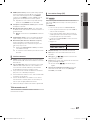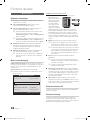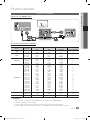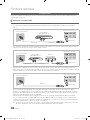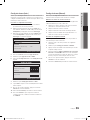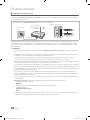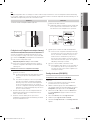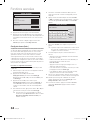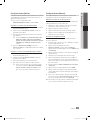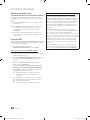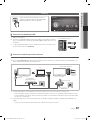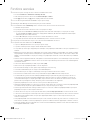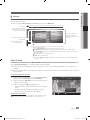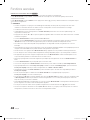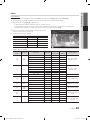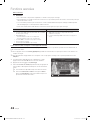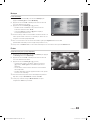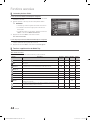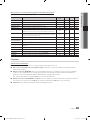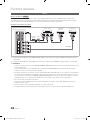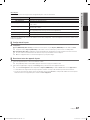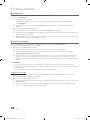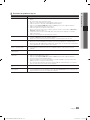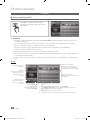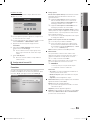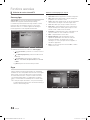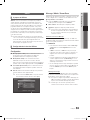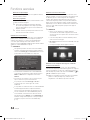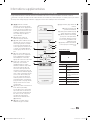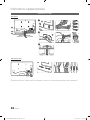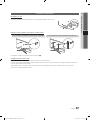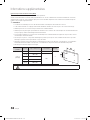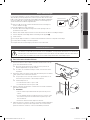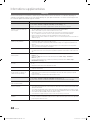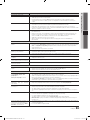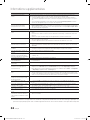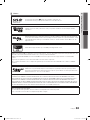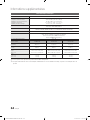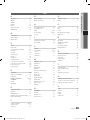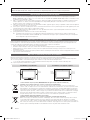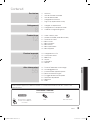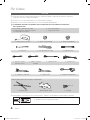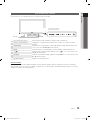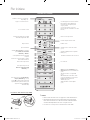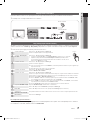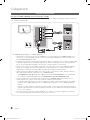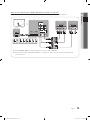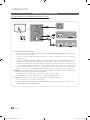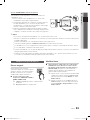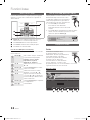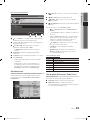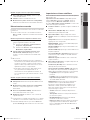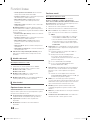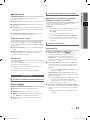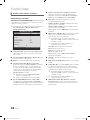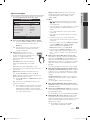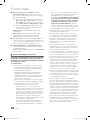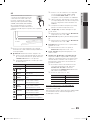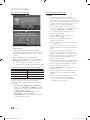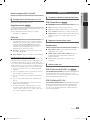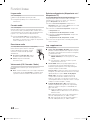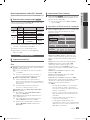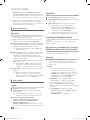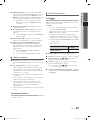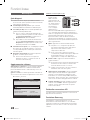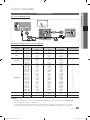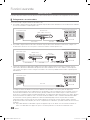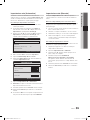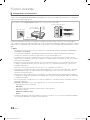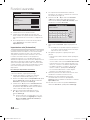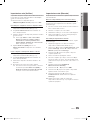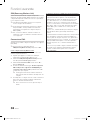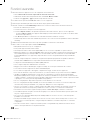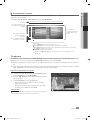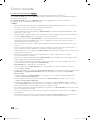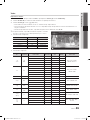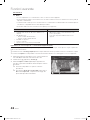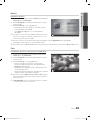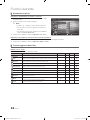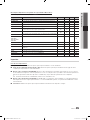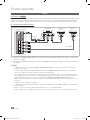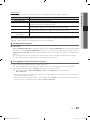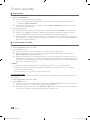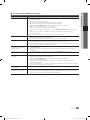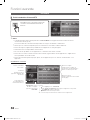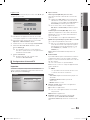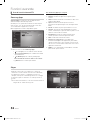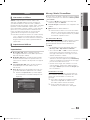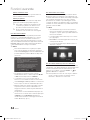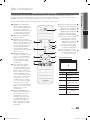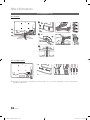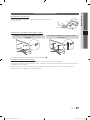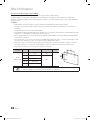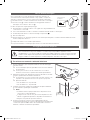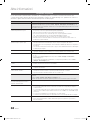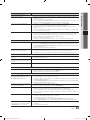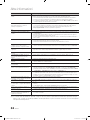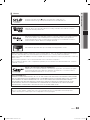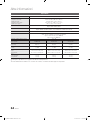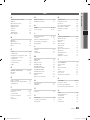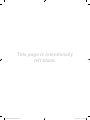La pagina sta caricando ...
La pagina sta caricando ...
La pagina sta caricando ...
La pagina sta caricando ...
La pagina sta caricando ...
La pagina sta caricando ...
La pagina sta caricando ...
La pagina sta caricando ...
La pagina sta caricando ...
La pagina sta caricando ...
La pagina sta caricando ...
La pagina sta caricando ...
La pagina sta caricando ...
La pagina sta caricando ...
La pagina sta caricando ...
La pagina sta caricando ...
La pagina sta caricando ...
La pagina sta caricando ...
La pagina sta caricando ...
La pagina sta caricando ...
La pagina sta caricando ...
La pagina sta caricando ...
La pagina sta caricando ...
La pagina sta caricando ...
La pagina sta caricando ...
La pagina sta caricando ...
La pagina sta caricando ...
La pagina sta caricando ...
La pagina sta caricando ...
La pagina sta caricando ...
La pagina sta caricando ...
La pagina sta caricando ...
La pagina sta caricando ...
La pagina sta caricando ...
La pagina sta caricando ...
La pagina sta caricando ...
La pagina sta caricando ...
La pagina sta caricando ...
La pagina sta caricando ...
La pagina sta caricando ...
La pagina sta caricando ...
La pagina sta caricando ...
La pagina sta caricando ...
La pagina sta caricando ...
La pagina sta caricando ...
La pagina sta caricando ...
La pagina sta caricando ...
La pagina sta caricando ...
La pagina sta caricando ...
La pagina sta caricando ...
La pagina sta caricando ...
La pagina sta caricando ...
La pagina sta caricando ...
La pagina sta caricando ...
La pagina sta caricando ...
La pagina sta caricando ...
La pagina sta caricando ...
La pagina sta caricando ...
La pagina sta caricando ...
La pagina sta caricando ...
La pagina sta caricando ...
La pagina sta caricando ...
La pagina sta caricando ...
La pagina sta caricando ...
La pagina sta caricando ...
La pagina sta caricando ...
La pagina sta caricando ...
La pagina sta caricando ...
La pagina sta caricando ...
La pagina sta caricando ...
La pagina sta caricando ...
La pagina sta caricando ...
La pagina sta caricando ...
La pagina sta caricando ...
La pagina sta caricando ...
La pagina sta caricando ...
La pagina sta caricando ...
La pagina sta caricando ...
La pagina sta caricando ...
La pagina sta caricando ...
La pagina sta caricando ...
La pagina sta caricando ...
La pagina sta caricando ...
La pagina sta caricando ...
La pagina sta caricando ...
La pagina sta caricando ...
La pagina sta caricando ...
La pagina sta caricando ...
La pagina sta caricando ...
La pagina sta caricando ...
La pagina sta caricando ...
La pagina sta caricando ...
La pagina sta caricando ...
La pagina sta caricando ...
La pagina sta caricando ...
La pagina sta caricando ...
La pagina sta caricando ...
La pagina sta caricando ...
La pagina sta caricando ...
La pagina sta caricando ...
La pagina sta caricando ...
La pagina sta caricando ...
La pagina sta caricando ...
La pagina sta caricando ...
La pagina sta caricando ...
La pagina sta caricando ...
La pagina sta caricando ...
La pagina sta caricando ...
La pagina sta caricando ...
La pagina sta caricando ...
La pagina sta caricando ...
La pagina sta caricando ...
La pagina sta caricando ...
La pagina sta caricando ...
La pagina sta caricando ...
La pagina sta caricando ...
La pagina sta caricando ...
La pagina sta caricando ...
La pagina sta caricando ...
La pagina sta caricando ...
La pagina sta caricando ...
La pagina sta caricando ...
La pagina sta caricando ...
La pagina sta caricando ...
La pagina sta caricando ...
La pagina sta caricando ...
La pagina sta caricando ...
La pagina sta caricando ...
La pagina sta caricando ...
La pagina sta caricando ...
La pagina sta caricando ...
La pagina sta caricando ...
La pagina sta caricando ...
La pagina sta caricando ...
La pagina sta caricando ...
La pagina sta caricando ...
La pagina sta caricando ...
La pagina sta caricando ...
La pagina sta caricando ...
La pagina sta caricando ...
La pagina sta caricando ...
La pagina sta caricando ...
La pagina sta caricando ...
La pagina sta caricando ...
La pagina sta caricando ...
La pagina sta caricando ...
La pagina sta caricando ...
La pagina sta caricando ...
La pagina sta caricando ...
La pagina sta caricando ...
La pagina sta caricando ...
La pagina sta caricando ...
La pagina sta caricando ...
La pagina sta caricando ...
La pagina sta caricando ...
La pagina sta caricando ...
La pagina sta caricando ...
La pagina sta caricando ...
La pagina sta caricando ...
La pagina sta caricando ...
La pagina sta caricando ...
La pagina sta caricando ...
La pagina sta caricando ...
La pagina sta caricando ...
La pagina sta caricando ...
La pagina sta caricando ...
La pagina sta caricando ...
La pagina sta caricando ...
La pagina sta caricando ...
La pagina sta caricando ...
La pagina sta caricando ...
La pagina sta caricando ...
La pagina sta caricando ...
La pagina sta caricando ...
La pagina sta caricando ...
La pagina sta caricando ...
La pagina sta caricando ...
La pagina sta caricando ...
La pagina sta caricando ...
La pagina sta caricando ...
La pagina sta caricando ...
La pagina sta caricando ...
La pagina sta caricando ...
La pagina sta caricando ...
La pagina sta caricando ...
La pagina sta caricando ...
La pagina sta caricando ...
La pagina sta caricando ...
La pagina sta caricando ...
La pagina sta caricando ...
La pagina sta caricando ...
La pagina sta caricando ...
La pagina sta caricando ...

2
Italiano
Le figure e le illustrazioni presenti in questo Manuale dell’utente sono fornite unicamente a titolo di riferimento e possono
differire da quelle del prodotto attuale. Le specifiche e il design del prodotto possono variare senza preavviso.
Avviso relativo alla trasmissione TV digitale
1. Le funzioni relative alla televisione digitale (DVB) sono disponibili solo nelle nazioni o nelle aree in cui viene trasmesso il segnale digitale terrestre DVB-T
(MPEG2 e MPEG4 AVC) o laddove si abbia accesso a un servizio TV via cavo compatibile DVB-C (MPEG2 e MPEG4 AAC). Verificare con il rivenditore locale la
possibilitàdi ricevere segnali DVB-T o DVB-C.
2. DVB-T è lo standard del consorzio europeo DVB per la trasmissione della televisione digitale terrestre mentre DVB-C è lo standard per la trasmissione della
televisione digitale via cavo. Tuttavia, alcune funzioni quali EPG (Electronic Program Guide), VOD (Video on Demand) e altre non sono incluse in queste
specifiche. Per questo motivo, al momento non sono disponibili.
3. Sebbene questo apparecchio TV soddisfi i più recenti standard DVB-T e DVB-C, aggiornati a [Agosto, 2008], la compatibilità con future trasmissioni digitali via
cavo DVB-C e terrestri DVB-T non può essere garantita.
4. In base al paese o all’area in cui si utilizza questo televisore, alcuni fornitori di trasmissioni TV via cavo potrebbero applicare una tariffa aggiuntiva per tali servizi
e richiedere all’utente di accettare i termini e le condizioni della loro offerta.
5. Alcune funzioni della trasmissione TV digitale potrebbero non essere disponibili in alcune nazioni o regioni e DVB-C potrebbe non funzionare correttamente
con alcuni fornitori di servizi via cavo.
6. Per maggiori informazioni, contattare il locale centro assistenza clienti Samsung.
✎
La qualità di ricezione del televisore può essere influenzata dai diversi metodi di trasmissione esistenti nei vari paesi. Verificare le prestazioni del
televisore presso un Rivenditore autorizzato SAMSUNG o presso un Call Centre Samsung per sapere se la qualità di ricezione può essere migliorata o
meno riconfigurando le impostazioni dell’apparecchio.
Avvertenza per la visualizzazione di immagini fisse
Evitare la visualizzazione di immagini fisse (per es. file jpeg) o di elementi grafici fissi (come ad esempio il logo di un programma TV, il formato panorama o 4:3, la
barra dei titoli di borsa o delle notizie nella parte inferiore dello schermo). La visualizzazione continua di una immagine fissa può causare immagini residue sullo
schermo LED e influenzare la qualità della riproduzione. Per ridurre il rischio di tale effetto, seguire le raccomandazioni:
• Evitare la visualizzazione dello stesso canale televisivo per lunghi periodi di tempo.
• Visualizzare sempre le immagini a schermo pieno, usando il menu del formato immagini per impostarlo al valore più appropriato.
• Ridurre la luminosità e il contrasto al minimo necessario per ottenere la qualità visiva desiderata; valori troppo elevati possono accelerare il processo di
bruciatura dello schermo.
• Usare frequentemente tutte le funzioni TV progettate per ridurre la ritenzione delle immagini e la bruciatura dello schermo. Per maggiori informazioni consultare
l’apposita sezione del manuale dell’utente.
Messa in sicurezza della posizione di installazione
Mantenere le distanze indicate tra il prodotto e gli altri elementi presenti (per esempio le pareti) per garantire un’adeguata ventilazione.
Il mancato rispetto di questa precauzione può comportare un incendio o un malfunzionamento provocato dall’aumento della temperatura interna del prodotto.
✎
Se si usa un piedistallo o un sistema di montaggio a parete, utilizzare solo componenti forniti da Samsung Electronics.
x
L’uso di componenti di altri produttori può causare problemi di funzionamento del prodotto o lesioni provocate dalla caduta del prodotto.
✎
L’aspetto del prodotto può differire in base al modello.
Installazione con piedistallo. Installazione con supporto a parete.
Corretto smaltimento di questo prodotto (WEEE/RAEE, Rifiuti da apparecchiature elettriche ed elettroniche)
(applicabile nei paesi dell’Unione Europea e in quelli con sistema di raccolta differenziata)
Questo simbolo riportato sul prodotto, sugli accessori e sulla documentazione indica che il prodotto e i suoi accessori elettronici (es.
caricatore, cuffie, cavo USB) non devono essere smaltiti unitamente ai rifiuti domestici al termine del loro ciclo vitale. Per prevenire eventuali
danni all’ambiente o alla salute delle persone derivanti da uno smaltimento non appropriato, separarli da altri tipi di rifiuti e riciclarli in modo
responsabile per promuovere il riutilizzo sostenibile delle risorse materiali. Gli utenti residenziali sono invitati a contattare il rivenditore presso
il quale hanno acquistato il prodotto, o l’ufficio locale preposto, per richiedere le informazioni relative alla raccolta differenziata e al riciclaggio
di questo tipo di prodotto. Gli utenti aziendali sono invitati a contattare il proprio fornitore e verificare i termini e le condizioni del contratto
d’acquisto. Questo prodotto e i suoi accessori elettronici non devono essere smaltiti insieme agli altri rifiuti commerciali.
Corretto smaltimento delle batterie utilizzate in questo prodotto
(applicabile nei paesi dell’Unione Europea e in quelli con sistemi di raccolta differenziata delle batterie)
Questo contrassegno posto sulla batteria, sul manuale o sull’imballaggio, indica che le batterie contenute in questo prodotto non devono
essere smaltite insieme ai rifiuti domestici una volta esauste. Laddove presenti, i simboli chimici Hg, Cd o Pb indicano che le batterie
contengono mercurio, cadmio o piombo sopra i limiti stabiliti nell’ambito della Direttiva CE 2006/66. Se le batterie non vengono smaltite in
modo corretto, tali sostanze possono causare danni alla salute o all’ambiente. Per proteggere le risorse naturali e promuovere il riutilizzo dei
materiali, separare le batterie dagli altri rifiuti e riciclarle utilizzando il sistema locale gratuito di ritiro delle batterie esauste.
10 cm
10 cm
10 cm
10 cm
10 cm
10 cm
10 cm
4_BN68-02849A-00Ita.indd 2 2010-04-01 오후 8:04:09

3
ITALIANO
Italiano
Contenuti
Per iniziare
4
4 Accessori
5 Vista del Pannello di controllo
6 Vista del telecomando
7 Collegamento all’antenna
7 Plug & Play (Impostazione iniziale)
Collegamenti
8
8 Collegare un dispositivo AV
10 Collegamento a un dispositivo audio
11 Cambiare la sorgente di ingresso
Funzioni base
12
12 Come scorrere i menu
12 Uso del tasto INFO (Guida Now & Next)
12 Pianificare la visione
14 Menu Canale
17 Menu Immagine
23 Menu Suono
25 Menu Impostazione
28 Menu Supporto
Funzioni avanzate
29
29 Collegamento a un PC
30 Connessione di rete
37 Media Play
46 Anynet+
50 Internet@TV
53 AllShare
Altre informazioni
55
55 Funzione Teletext dei canali analogici
56 Assemblaggio dei cavi
57 Installazione del supporto a parete
59 Blocco antifurto Kensington
59 Fissaggio del televisore alla parete
60 Risoluzione dei problemi
64 Specifiche
65 Index
Questo apparecchio è fabbricato in conformità al D.M.28.08.95 n.548 ed in particolare a quanto specificato nell Art.2,
comma 1. Questo apparecchio è fabbricato nella U.E. in conformità al D.M.28.08.95 n.548 Art.2, comma 1 ed al
D.M.26.03.92 Art.1
Controllate il simbolo!
Questa funzione è utilizzabile
premendo il tasto TOOLS sul
telecomando.
Nota Tasto One-Touch
TOOLS
4_BN68-02849A-00Ita.indd 3 2010-04-01 오후 8:04:10

4
Italiano
Per iniziare
Accessori
✎
Controllare che nella confezione del TV LED siano contenuti i seguenti componenti. Se eventuali componenti
risultassero mancanti, contattare il rivenditore.
✎
La forma e il colore dei componenti possono variare in base al modello.
✎
Eventuali cavi non forniti in dotazione possono essere acquistati separatamente
ATTENZIONE: INSERIRE SALDAMENTE PER EVITARE UNO SCOLLEG AMENTO ACCIDENTALE
DALL’APPARECCHIO
y Telecomando e batterie (2 tipo AAA)
y Scheda di garanzia / Guida alla sicurezza
(non disponibili in tutti i paesi)
y Panno per la pulizia
y Istruzioni per l’utente
y Staffa preforata e vite (X1) y Anello di ritenuta (4EA) y Fermacavo piedistallo
y Fermacavi y Fascetta fermacavo (3EA) y Adattatore LAN
y Adattatore antenna
(Antenna / Cavo)
y Adattatore antenna
(Satellite)
y Adattatore ottico y Adattatore PC
y Adattatore component y Adattatore AV y Adattatore SCART (2EA)
Vedere la guida separata per l’installazione del piedistallo.
s
s
s
s
s
M4 X L8
y Piedistallo (1EA) y Guida piedistallo (1EA) y Viti (9EA)
✎
Per la migliore connessione via cavo a questo prodotto, utilizzare cavi del diametro massimo indicato di seguito:
y Diametro massimo - 0,55 pollici (14 mm)
(M4 X L8)
4_BN68-02849A-00Ita.indd 4 2010-04-01 오후 8:04:12

5
01 Per iniziare
Italiano
Vista del Pannello di controllo
✎
La forma e il colore del prodotto possono variare in base al modello.
Sensore del telecomando Puntare il telecomando in direzione di questo punto sul televisore.
Indicatore di alimentazione Lampeggia e si spegne quando l’alimentazione è attiva, si accende in modalità
standby.
SOURCE
Alterna tutte le sorgenti d’ingresso disponibili. Nel menu OSD, utilizzare questo tasto
come si usa il tasto ENTER
del telecomando.
MENU Visualizza attraverso un menu OSD (on screen display) le funzioni del televisore.
Regola il volume. Nel menu OSD, utilizzare i tasti
così come si usano i tasti
◄ e ► del telecomando.
Cambia i canali. Nel menu OSD, utilizzare i tasti
così come si usano i tasti
▼ e ▲ del telecomando.
(Alimentazione)
Spegne e accende il televisore.
Modalità Standby
Non lasciare il televisore in modalità standby per un lungo periodo di tempo (quando si parte per le vacanze, ad esempio).
Anche quando il tasto di accensione è disattivo, l’apparecchio consuma una piccola quantità di energia elettrica. Si consiglia
quindi di scollegare il cavo di alimentazione.
Sensore del telecomando
Altoparlanti
Indicatore di alimentazione
4_BN68-02849A-00Ita.indd 5 2010-04-01 오후 8:04:13

6
Per iniziare
Italiano
Vista del telecomando
Inserimento delle batterie (tipo: AAA)
✎
NOTA
x
Usare il telecomando entro un raggio di 7 metri dal televisore.
x
Una illuminazione intensa può influenzare le prestazioni del
telecomando. Evitare l’uso del telecomando nelle immediate
vicinanze di lampade fluorescenti o insegne al neon.
x
La forma e il colore possono variare in base al modello.
POWER
SOURCE
ON/OFF
INTERNET
@TV
CONTENT
MEDIA.P
P.SIZEAD
SUBT.
3D
TTX/MIX
PRE-CH
GUIDE
CH LIST
MUTE
TOOLS
RETURN
EXIT
INFO
MENU
A B C D
Spegne e accende il televisore.
Visualizza e seleziona le sorgenti video
disponibili (p. 11).
Accende/Spegne la luce del telecomando.
Questa funzione attiva l’illuminazione
momentanea dei tasti quando questi
vengono premuti.
(L’uso del telecomando con questa
funzione impostata su Off riduce l’uso della
batteria.)
Ritorna al canale precedente.
Esclude temporaneamente l’audio.
Cambia i canali.
Visualizza l’elenco canali sullo schermo
(p. 14).
Visualizza la EPG (Electronic Programme
Guide) (p.12).
Visualizza le informazioni sullo schermo TV.
Esce dal menu.
Accesso diretto ai canali.
Regola il volume.
Seleziona alternativamente le modalità
Teletext ON, Doppia, Mix o OFF.
Apre il menu OSD.
Scelta rapida delle funzioni usate più di
frequente.
Visualizza Vista contenuti, che include le
opzioni Guida, 3D, Internet@TV,
Media Play, e AllShare.
Ritorna al menu precedente.
Seleziona le voci del menu OSD e cambia i
valori visualizzati sul menu.
Usare questi tasti per i menu
Gestione canali, Internet@TV,
Media Play, ecc.
Usare questi tasti in modalità Media Play e
Anynet+ (HDMI-CEC) (p. 37, 46).
(Il tasto
controlla inoltre la funzione di
registrazione dei registratori Samsung che
supportano Anynet+ (HDMI-CEC),
TimeShift e PVR.)
MEDIA.P: Visualizza Media Play (p. 37).
INTERNET@TV: Link a vari servizi internet
(p. 50).
3D: Imposta il video con segnale 3D
(p. 21).
AD: Attiva/Disattiva la descrizione audio
(p. 24). Non disponibile in alcune nazioni.
P.SIZE: Seleziona la dimensione
dell’immagine (p. 19).
SUBT.: Visualizza i sottotitoli digitali
(p. 26).
4_BN68-02849A-00Ita.indd 6 2010-04-01 오후 8:04:13

7
01 Per iniziare
Italiano
Collegamento all’antenna
Quando il televisore viene acceso per la prima volta, le impostazioni di base vengono visualizzate automaticamente.
✎
Preimpostato: Collegare l’alimentazione e l’antenna.
Plug & Play (Impostazione iniziale)
Alla prima accensione del televisore, vengono visualizzate alcune schermate che aiutano l’utente a configurare le impostazioni
di base. Premere il tasto POWER
. Plug & Play è disponibile solo quando sul televisore è impostata la sorgente Ingressi.
✎
Per tornare al passaggio precedente, premere il tasto Rosso.
1
Selezione della lingua
Premere il tasto ▲ o ▼, quindi premere ENTER
.
Selezionare la lingua OSD (On Screen Display) desiderata.
P
POWER
2
Selezionare Demo Negozio o
Uso dom.
Premere il tasto ◄ o ►, quindi premere ENTER
.
• Selezionare la modalità Uso dom.. La modalità Demo Negozio è dedicata a un uso commerciale.
• Ripristinare le impostazioni dell’unità da Demo Negozio a Uso dom. (standard): Premere
il tasto Volume del televisore. Quando il menu Volume viene visualizzato a schermo, tenere
premuto il tasto MENU per 5 secondi.
3
Selezionare la nazione
Premere il tasto ▲ o ▼, quindi premere ENTER
.
Selezionare la nazione appropriata.
✎
Dopo aver selezionato il paese nel menu Nazione, alcuni modelli potrebbero richiedere un’opzione aggiuntiva per
l’impostazione del pin.
✎
All’inserimento del codice PIN, 0-0-0-0 non è disponibile.
4
Selezionare una antenna
Premere il tasto ▲ o ▼, quindi premere ENTER
.
Selezionare Antenna, Cavo o Satellite.
5
Selezionare un canale
Premere il tasto ▲ o ▼, quindi premere ENTER
.
Selezionare la sorgente del canale da memorizzare. Quando si imposta la sorgente antenna su Cavo, viene visualizzata
una procedura che consente di impostare un valore per la ricerca dei canali digitali (frequenza del canale). Per ulteriori
informazioni, vedere Canale → Memoriz. automatica (p. 14).
✎
Nel caso Antenna o Cavo siano selezionati per primi: Dopo la memorizzazione di tutti i canali Antenna o Cavo ,
viene visualizzata la procedura per la memorizzazione dei canali Satellite.
✎
Nel caso Satellite sia selezionato per primo: Dopo la memorizzazione di tutti i canali Satellite , viene visualizzata
la procedura per la memorizzazione dei canali Antenna or Cavo.
✎
Premere ENTER
in qualsiasi momento per interrompere il processo di memorizzazione.
6
Impostare la Modalità orologio Impostare la Modalità orologio automaticamente o manualmente.
Premere ▲ o ▼ per selezionare Automatico, quindi premere ENTER
.
7
Fuso orario
Premere ▲ o ▼ per selezionare il fuso orario, quindi premere ENTER
. (in base alla nazione)
8
Visualizzare la
Guida alla connessione HD.
Viene quindi visualizzata la descrizione relativa al metodo di connessione che fornisce la migliore qualitàdi visione HD.
9
Buona visione.
Premere il tasto ENTER
.
Per reimpostare questa funzione...
Selezionare Impostazione - Plug & Play (Impostazione iniziale) Digitare il PIN a quattro cifre. Il PIN preimpostato è “0-0-0-0”.
Per cambiare il codice PIN, utilizzare la funzione Cambia PIN.
ANT OUT
ANT 2 IN
(
SATELLITE
)
ANT 1 IN
Antenna VHF/UHF
Antenna satellitare
o
Cavo
4_BN68-02849A-00Ita.indd 7 2010-04-01 오후 8:04:14

8
Italiano
Collegamenti
Collegare un dispositivo AV
Uso di un cavo HDMI o HDMI/DVI: Connessione HD (fino a 1080p)
Dispositivi disponibili: Lettore DVD, Blu-ray, ricevitore via cavo HD, ricevitore satellitare HD STB (Set-Top-Box), ricevitore via
cavo, ricevitore satellitare (STB)
v
✎
HDMI IN 1(DVI), 2(ARC), 3, 4, PC/DVI AUDIO IN
x
Quando per la connessione si usa un cavo HDMI/DVI, è necessario utilizzare il jack HDMI IN 1(DVI). Per la
connessione via cavo DVI/HDMI, utilizzare un cavo o una scheda DVI-HDMI per la connessione video e la
porta PC/DVI AUDIO IN per l’audio.
x
Collegando un dispositivo esterno quale un lettore DVD / Blu-ray / ricevitore via cavo / ricevitore satellitare STB
in grado di supportare versioni HDMI precedenti alla 1,4, il televisore potrebbe non funzionare regolarmente
(per es. nessuna immagine visualizzata / nessun audio / fastidiosi disturbi / colori anomali).
x
Se dopo aver collegato un cavo HDMI non si avverte alcun audio, verificare la versione HDMI del dispositivo
esterno. Se si sospetta che la versione del dispositivo sia precedente alla 1,4, contattare il fornitore del
dispositivo per confermare la versione HDMI e richiedere eventualmente un aggiornamento.
x
I televisori Samsung supportano HDMI 1.4 (con funzione 3D e canale di ritorno audio). Tuttavia, la funzione
ARC (Audio Return Channel) è supportata solo su HDMI IN 2(ARC).
– Se Visualizzazione auto 3D è impostata su On, alcune funzioni quali Internet@TV non sono selezionabili.
Per renderle nuovamente disponibili, impostare Visualizzazione auto 3D o Modalità 3D su Off.
x
La funzione ARC attiva l’uscita digitale audio mediante la porta HDMI IN 2(ARC) e può funzionare solo
quando il televisore è collegato a un ricevitore audio che supporti la funzione ARC.
– La modalità ARC Single è attiva solo quando il televisore è collegato al dispositivo mediante un cavo HDMI
Standard, un cavo HDMI High Speed, un cavo HDMI Standard + Ethernet, o un cavo HDMI High Speed +
Ethernet.
– Quando la sorgente di ingresso è il televisore, la funzione ARC consente di ascoltare l’audio dal ricevitore. Il
segnale audio viene inviato al ricevitore dal televisore attraverso un cavo HDMI, senza la necessità di utilizzare
un cavo ottico separato.
x
Si consiglia l’acquisto di un cavo certificato HDMI. In caso contrario, lo schermo potrebbe non visualizzare
alcuna immagine oppure potrebbe verificarsi un errore di connessione.
HDMI OUT
DVI OUT
R-AUDIO-L
AUDIO OUT
W
R
Lettore DVD /
Blu-ray
Lettore DVD /
Blu-ray
Rosso Bianco
4_BN68-02849A-00Ita.indd 8 2010-04-01 오후 8:04:14

9
Italiano
02 Collegamenti
Usare un cavo Component (fino a 1080p) o Audio/Video (solo 480i) e un cavo Scart
Dispositivi disponibili: lettore DVD, Blu-ray, ricevitore via cavo, ricevitore satellitare STB, Videoregistratore
✎
In modalità Est.1, Est.2, l’uscita DTV supporta solo video e audio SD MPEG.
✎
Per ottenere la migliore qualità delle immagini, si consiglia l’uso della connessione Component rispetto alla
connessione A/V.
AV
PR PB Y
COMPONENT OUT
VIDEO OUTAUDIO OUT
R-AUDIO-L
AUDIO OUT
R-AUDIO-L
EXT
R
G
B
W R
Y
W R
Y
W
R
W
R
R
G
B
R
B
G
Y
WRWR
Videoregistratore
/ DVD
Videoregistratore
Lettore DVD /
Blu-ray
RossoRosso BiancoBianco GialloRosso Blu Verde
4_BN68-02849A-00Ita.indd 9 2010-04-01 오후 8:04:15

10
Italiano
Collegamenti
Collegamento a un dispositivo audio
Uso di un collegamento ottico (digitale), audio (analogico) o cuffie
Dispositivi disponibili: sistema audio digitale, amplificatore, DVD home theatre
✎
DIGITAL AUDIO OUT (OPTICAL)
x
Quando un sistema audio digitale è collegato alla porta DIGITAL AUDIO OUT (OPTICAL), ridurre il volume
sia del televisore sia del sistema.
x
L’audio 5,1 CH (canali) è disponibile quando il televisore è collegato a un dispositivo esterno che supporta lo
standard 5,1 CH.
x
Quando il ricevitore (home theatre) è impostato su On, è possibile udire l’audio proveniente dall’uscita ottica
del televisore. Quando il televisore visualizza un segnale DTV, invia l’audio a 5,1 canali al ricevitore Home
Theater. Se la sorgente è un componente digitale, come per es. un lettore DVD / Blu-ray / ricevitore via cavo /
ricevitore satellitare (STB) ed è collegata al televisore mediante HDMI, saranno udibili solo 2 canali audio dal
ricevitore Home Theater. Per un audio a 5,1 canali, collegare il jack dell’uscita audio digitale del DVD / lettore
Blu-ray / ricevitore via cavo / ricevitore satellitare STB direttamente a un amplificatore o un home theatre.
✎
Cuffie
: E’ possibile collegare le cuffie all’uscita cuffie del televisore. Quando le cuffie sono collegate, l’audio
proveniente dagli altoparlanti incorporati viene disabilitato.
x
Collegando le cuffie al televisore l’uso della funzione audio non è disponibile.
x
Il volume delle cuffie e quello del televisore sono regolabili indipendentemente.
✎
AUDIO OUT: Collega i jack di ingresso audio dell’amplificatore/DVD Home theatre.
x
Per la connessione usare il connettore appropriato.
x
Quando l’amplificatore è collegato ai jack AUDIO OUT: Diminuire il volume del televisore e regolarlo con la
manopola di regolazione dell’amplificatore.
OPTICAL
W
R
W R
AUDIO IN
R-AUDIO-L
sistema audio digitale
amplificatore, DVD
Home Theater
4_BN68-02849A-00Ita.indd 10 2010-04-01 오후 8:04:15

11
Italiano
02 Collegamenti
Cambiare la sorgente di ingresso
Elenco sorgenti
Questa funzione viene usata per
selezionare il televisore o un’altra sorgente
di ingresso esterna come un lettore DVD /
Blu-Ray / ricevitore via cavo / ricevitore
satellitare STB collegato al televisore.
■ TV / Est.1 / Est.2 / PC / AV /
Component / HDMI1/DVI / HDMI2 /
HDMI3 / HDMI4 / USB
✎
In Elenco sorgenti, gli ingressi collegati vengono
evidenziati.
✎
Est.1, Est.2 e PC sono sempre attivi.
Modifica Nome
■ Videoregistratore / DVD / STB cavo / STB satellite /
STB PVR / Ricevitore AV / Giochi / Videocamera /
PC / DVI PC / Dispositivi DVI / TV / IPTV / Blu-ray /
HD DVD / DMA: Assegnare un nome al dispositivo
collegato alle porte di ingresso per semplificare la
selezione della sorgente di ingresso.
✎
Quando un PC con una risoluzione di 1920 x 1080
a 60Hz viene collegato alla porta HDMI IN 1(DVI),
impostare la porta in modalità DVI PC nel campo
Modifica Nome.
✎
Quando si collega un cavo HDMI/DVI alla porta
HDMI IN 1(DVI), è necessario impostare la porta
in modalità DVI PC o Dispositivi DVI nel campo
Modifica Nome.
Slot per CONNESSIONI COMMON INTERFACE
Per visualizzare canali a pagamento, è necessario inserire una
“SCHEDA CI o CI+”.
y Se non si inserisce una “SCHEDA CI o CI+”, alcuni canali
visualizzeranno il messaggio “Segnale criptato”.
y Le informazioni di pairing che contengono un numero telefonico,
l’ID della “SCHEDA CI o CI+”, l’ID host e altri dati verranno
visualizzati entro 2~3 minuti. Se viene visualizzato un messaggio
di errore, contattare il fornitore del servizio.
y Quando la configurazione delle informazioni relative al canale è
stata completata, viene visualizzato il messaggio “Aggiornamento
completato”, a indicare che l’elenco dei canali è stato aggiornato.
✎
NOTA
x
È necessario richiedere una “SCHEDA CI o CI+” al fornitore del servizio locale.
x
Estrarre con delicatezza la “SCHEDA CI o CI+” tirandola con le dita e prestando attenzione a non farla cadere poiché
potrebbe subire danni.
x
Inserire la “SCHEDA CI o CI+” nella direzione indicata sulla scheda stessa.
x
La posizione dell’alloggiamento COMMON INTERFACE può variare in base al modello.
x
La “SCHEDA CI o CI+” non è supportata in alcune nazioni e regioni; controllare con il rivenditore autorizzato di zona.
x
In caso di problemi, contattare il fornitore del servizio.
x
Inserire la “SCHEDA CI o CI+” in grado di supportare le impostazioni antenna correnti. Lo schermo non visualizzerà le
immagini oppure queste saranno distorte.
x
Durante la visione di programmi TV satellitari, rimuovere la “SCHEDA CI o CI+” per la ricezione terrestre e via cavo.
Lo schermo non visualizzerà le immagini oppure queste saranno distorte.
SOURCE
4_BN68-02849A-00Ita.indd 11 2010-04-01 오후 8:04:16

12
Italiano
Funzioni base
Come scorrere i menu
Prima di utilizzare il televisore, seguire questi passaggi per
imparare a scorrere i menu, selezionando e regolando le
diverse funzioni.
P
OWER
SOU
R
CE
O
N/OFF
INTERNET
@
TV
CO
NTEN
T
MEDIA
.
P
P
.
S
IZE
AD
SU
BT
.
A
B
C
D
3D
T
TX
/
MI
X
PRE-
C
H
GU
ID
E
CH LIS
T
MUTE
TOO
L
S
I
NF
O
RETURN
EXIT
MENU
2
1
4
3
1 ENTER
/ Tasto di direzione: Sposta il cursore e
seleziona una voce. Conferma l’impostazione.
2 Tasto RETURN: Ritorna al menu precedente.
3 Tasto MENU: Visualizza il menu OSD principale.
4 Tasto EXIT: Esce dal menu OSD.
Uso dei menu OSD (On Screen Display)
La procedura d’accesso può essere diversa a seconda del
menu selezionato.
1
MENU
Sullo schermo vengono visualizzate
le opzioni del menu principale:
Immagine, Suono, Canale,
Impostazione, Ingressi,
Applicazione, Supporto.
2
▲ / ▼
Selezionare una icona con il tasto
▲ o ▼.
3
ENTER
Premere ENTER
per accedere
al menu secondario.
4
▲ / ▼
Selezionare il menu secondario
desiderato con il tasto ▲ o ▼.
5
◄ / ►
Regolare il valore di un elemento
con il tasto ◄ o ►. La regolazione
nel menu OSD può differire in base
al menu selezionato.
6
ENTER
Premere ENTER
per completare
la configurazione.
7
EXIT
Premere EXIT.
Uso del tasto INFO (Guida Now & Next)
Il display identifica il canale corrente e lo stato
di determinate impostazioni audio e video.
La guida Now & Next mostra le informazioni
relative alla programmazione giornaliera di
ogni canale in base all’orario di trasmissione.
y Scorrere ◄, ► per visualizzare
le informazioni di un determinato
programma durante la visione del canale
corrente.
y Scorrere ▲, ▼ per visualizzare le informazioni relative
ad altri canali. Se si desidera spostarsi sul canale
selezionato, premere ENTER
.
DTV Air
15
DEF
18:00 ~ 6:00
18:11 Gio 6 Jan
Life On Venus Avenue
Unclassified
No Detaild Information
Informazioni
E
Guarda
Pianificare la visione
Guida
Le informazioni EPG (Electronic
Programme Guide) sono fornite
dall’emittente. Usando la programmazione
fornita dalle emittenti, è possibile
specificare i programmi da visualizzare
in anticipo in modo da passare
automaticamente al canale desiderato
all’orario impostato. Le varie voci dei
programmi potranno non essere visualizzate o non essere
aggiornate in base allo stato del canale.
Usare Vis. canali
GUIDE
INFO
DTV Air 800 five
Home and Away
18:00 - 18:30
Drama
Dani is devastated when scott makes clear his views on marriage...
27
28
800
24
16
6
Discovery
DiscoveryH&L
five
price-drop.tv
QVC
R4DTT
American Chopper
Programmes resume at 06:00
Home and...
No Information
QVC Selection
No Information
Tine Team
Fiv...
18:00 - 19:00 19:00 - 20:00
)
Family Affairs
)
Dark Angel
800 five
Mod vis. +24 ore Mod.CH Informazioni
Pagina
Guarda
2:10 Mar 1 Giu
Guida
Vis. canali - TV
1 2 3 4 5 6
Oggi
4_BN68-02849A-00Ita.indd 12 2010-04-01 오후 8:04:17

13
Italiano
03 Funzioni base
Uso di Vista programmazione
1
Rosso (Mod vis.) : Visualizza l’elenco dei programmi
attualmente trasmessi o in programmazione.
2
Giallo (+24 ore): Visualizza l’elenco dei programmi da
trasmettere dopo 24 ore.
3
Blu (Mod. CH): Selezionare il tipo di canali da
visualizzare nella finestra Vis. canali.
– La Mod. CH può differire in base alla sorgente
antenna.
4 Informazioni: Visualizza i dettagli del programma
selezionato.
5
(Pagina): Passa alla pagina precedente o successiva.
6 Tasto ENTER
– Selezionando il programma corrente, è possibile
visualizzarlo.
– Selezionando un evento in programmazione, è
possibile prenotarne la visione. Per annullare la
programmazione, premere nuovamente il tasto
ENTER
quindi selezionare Annulla progr.
Gestione canali
Eliminare o impostare i canali preferiti e utilizzare la guida
ai programmi per le trasmissioni digitali. Selezionare un
canale nella schermata Canali, Miei canali, Satellite o
Programmato.
■ Canali: Mostra l’elenco canali a seconda del tipo di
canale.
■
Miei canali: Mostra il gruppo del canale.
■
Satellite: Mostra l’elenco canali a seconda del
segnale satellitare.
■
Programmato: Mostra tutti i programmi attualmente
prenotati.
✎
Uso dei tasti colorati in Gestione canali
x
Rosso (Antenna): Selezionare Antenna, Cavo o
Satellite.
x
Verde (Zoom) : Aumenta o diminuisce il numero di
un canale.
x
Giallo (Seleziona): Selezionare i canali desiderati
e premere il tasto giallo per impostare tutti i canali
selezionati contemporaneamente. Il simbolo
compare a sinistra dei canali selezionati.
x
Blu (Ordina) : Cambia l’elenco dei canali ordinati
per nome o numero del canale.
x
(Pagina): Passa alla pagina precedente o
successiva.
x
(Strumenti): Visualizza il menu dell’opzione
Gestione canali. (Il menu Opzioni può variare a
seconda della situazione.)
Icone di stato del canale
Icone Operazioni
Canale analogico.
Canale selezionato.
Canale impostato come Preferito.
Programma attualmente trasmesso.
Canale bloccato.
Programma prenotato.
Tipo di guida (Samsung / Guide Plus+)
(in base alla nazione)
E’ possibile selezionare il tipo di guida desiderato.
■ Samsung: Utilizza la guida fornita da Samsung.
■ Guide Plus+: Utilizza la guida fornita da Rovi
International Solutions. Per ulteriori informazioni visitare il
sito “www.europe.guideplus.com.”
c 1 1futech
2 * 24ore.tv
15 abc1
3 BBC World
23 bid-up.tv
33 Boonerang
32 Cartoon Nwk
5 Class News
4 Coming Soon
27 Discovery
Satellite Antenna Zoom Seleziona Ordina Pagina
Strumenti
Canali
Tutto
TV
Radio
Dati/Altro
Gratuito
Criptato
Trovato
DTV Air 800 five
Family Affairs
18:00 - 18:30
Drama
Tanya confesses all to a stunned Babs. Conrad is anxious to hear...
18:30
19:15
)
Family Affairs
)
Dark Angel
800
800
five
five
800 five
Mod vis. Informazioni
Annulla
2:10 Mar 1 Giu
Guida
Vista programmazione
1 4 6
Oggi
Oggi
4_BN68-02849A-00Ita.indd 13 2010-04-01 오후 8:04:18

14
Italiano
Funzioni base
Uso dei Canali Preferiti
Miei canali
(in Gestione canali)
Mostra tutti i canali preferiti.
■ Modifica Miei canali
: E’ possibile impostare
i canali selezionati nel gruppo Mio canale.
✎
Il simbolo “
” verrà evidenziato e il canale verrà
impostato nel gruppo Mio canale.
1. Selezionare un canale e premere il tasto TOOLS.
2. Aggiungere o eliminare un canale nei gruppi Mio
canale quali 1, 2, 3 e 4.
x
E’ possibile selezionare uno o più gruppi.
3. Una volta modificate le impostazioni, in Miei canali
sarà possibile visualizzare l’elenco dei canali di ogni
gruppo.
Elenco canali
E’ possibile visualizzare tutti i canali
ricercati.
Menu Canale
Ritorno ai canali
Antenna (Antenna / Cavo / Satellite)
Prima che il televisore inizi la memorizzazione dei canali
disponibili, è necessario specificare il tipo di sorgente
di segnale collegata al televisore (per es. un sistema via
Antenna, Cavo o Satellite).
Nazione
Viene visualizzata la finestra di immissione del PIN. Digitare il
PIN a quattro cifre.
■ Canale digitale : Cambiare la nazione per i canali
digitali.
■ Canale analogico: Cambiare la nazione per i canali
analogici.
Memoriz. automatica
Ricerca i canali automaticamente e li memorizza sul
televisore.
✎
I numeri di programma assegnati automaticamente
potrebbero non corrispondere ai numeri di programma
effettivi o desiderati. Se un canale è stato bloccato
mediante la funzione Blocco canali, comparirà la
schermata di inserimento del PIN.
■ Sorgente antenna (Antenna / Cavo / Satellite)
: Selezionare la sorgente antenna da
memorizzare.
Quando Sorgente antenna è impostata su Antenna o Cavo:
■ Sorgente canale (Digitale e Analogico / Digitale /
Analogico) : Selezionare la sorgente del canale da
memorizzare.
Quando si seleziona Cavo → Digitale e Analogico
o Digitale : Inserire un valore per ricercare i canali via
cavo.
Mod ricerca (Completa / Rete / Rapida): Scorrere tutti
i canali per le stazioni emittenti attive e memorizzarli nella
memoria del televisore.
✎
Impostando Rapida, è possibile configurare
Rete, ID di rete, Frequenza, Modulazione e
Symbol Rate manualmente premendo il tasto sul
telecomando.
Rete (Automatico / Manuale): Seleziona la modalità di
impostazione ID di rete tra Automatico o Manuale.
ID di rete: Quando Rete è impostata su Manuale, è
possibile impostare ID di rete usando i tasti numerici.
Frequenza: Visualizza la frequenza del canale. (varia in
base alla nazione)
Modulazione: Visualizza i valori di modulazione
disponibili.
Symbol Rate: Visualizza i valori di symbol rate
disponibili.
CH LIST
c 1 1futech
2 * 24ore.tv
15 abc1
3 BBC World
23 bid-up.tv
33 Boonerang
32 Cartoon Nwk
5 Class News
4 Coming Soon
27 Discovery
Satellite Antenna Zoom Seleziona Ordina Pagina
Strumenti
Canali
Tutto
TV
Radio
Dati/Altro
Gratuito
Criptato
Trovato
Modica Miei canali
Blocco
Regist progr
Timer visione
Modica num canale
Elimina
4_BN68-02849A-00Ita.indd 14 2010-04-01 오후 8:04:19

15
Italiano
03 Funzioni base
Quando Sorgente antenna è impostata su Satellite:
■ Tipo canale (Tutto / TV / Radio): Seleziona il tipo di
canale da memorizzare.
■ Satellite: Seleziona il satellite da ricercare.
■ Mod Scansione (Tutti i canali / Solo canali gratuiti):
Seleziona la modalità di ricerca del satellite selezionato.
Memorizzazione manuale
Esegue la scansione automatica di un canale e lo memorizza
nel televisore.
✎
Se un canale è stato bloccato mediante la funzione
Blocco canali, comparirà la schermata di inserimento
del PIN.
Quando Sorgente antenna è impostata su Antenna o Cavo:
■ Canale digitale : Al termine della ricerca, i canali
vengono aggiornati nell’elenco dei canali.
✎
Selezionando Antenna → Antenna: Canale,
Frequenza, Larg. di banda
✎
Selezionando Antenna → Cavo: Frequenza,
Modulazione, Symbol Rate
■ Canale analogico (Programma, Sistema colore,
Sistema audio, Canale, Ricerca) : Se l’audio è
anomalo o assente, riselezionare lo standard audio
richiesto.
✎
Mod. Canale
x
P (modalità Programma): Una volta completata la
sintonizzazione, alle emittenti della propria area viene
assegnato un numero compreso tra P0 e P99. In
questa modalità, è possibile selezionare un canale
digitandone il numero corrispondente.
x
C (modalità canale antenna) / S (modalità canale
cavo): Queste due modalità permettono di
selezionarne un canale digitandone il numero ad
esso assegnato per ogni stazione via etere o canale
via cavo.
Quando Sorgente antenna è impostata su Satellite:
■ Satellite: Seleziona il satellite utilizzando i tasti su/giù.
■ Transponder: Seleziona il transponder utilizzando i tasti
su/giù.
■ Mod Scansione (Tutti i canali / Solo canali gratuiti):
Seleziona i canali gratuiti oppure tutti i canali da
memorizzare.
■ Ricerca rete (Disabilita / Abilita): Attiva/Disattiva la
ricerca della rete usando i tasti su/giù.
■ Qualità del segnale: Visualizza lo stato corrente del
segnale trasmesso.
✎
Le informazioni su satelliti e transponder sono soggette
a modifica a seconda delle condizioni di trasmissione.
✎
Al termine dell’impostazione, spostarsi su Ricerca e
premere ENTER
. Viene avviata la ricerca del canale.
Impostazione sistema satellitare
Viene visualizzata la finestra di immissione del PIN. Digitare il
PIN a quattro cifre.
Impostazione sistema satellitare è disponibile quando
l’opzione Antenna è impostata su Satellite. Prima di
eseguire la funzione Memoriz. automatica, avviare la
procedura Impostazione sistema satellitare. La ricerca del
canale verrà eseguita normalmente.
■ Selezione satellite: E’ possibile scegliere i satelliti da cui
ricevere.
■ Alimentazione LNB (Off / On): Attiva o disattiva
l’alimentazione per il dispositivo LNB.
■ Impostazioni LNB: Configura il dispositivo esterno.
■ Satellite: Seleziona il satellite per ricevere le trasmissioni
digitali.
Transponder: Seleziona un transponder dall’elenco o
aggiunge un nuovo transponder.
Modalità DiSEqC: Seleziona la modalità DiSEqC per il
dispositivo LNB selezionato.
Oscillatori LNB Inf: Imposta gli oscillatori LNB su una
frequenza inferiore.
Oscillatori LNB Sup: Imposta gli oscillatori LNB su una
frequenza superiore.
Tono 22 khz (Off / On / Automatico): Seleziona il tono
22 kHz in base al tipo di LNB. Per un LNB universale
selezionare Auto.
Qualità del segnale: Visualizza lo stato corrente del
segnale trasmesso.
■ Impostazioni posizionatore: Configura il dispositivo di
posizionamento dell’antenna.
Posizionatore (On / Off): Attiva o disattiva il controllo
del dispositivo di posizionamento
Tipo posizionatore (USALS / DiSEqC 1.2): Imposta il
tipo di dispositivo di posizionamento tra DiSEqC 1.2 e
USALS (Universal Satellite Automatic Location System).
– Longitudine: Imposta la longitudine della mia
posizione.
– Latitudine: Imposta la latitudine della mia posizione.
– Impostazioni longit satellite: Imposta la longitudine
dei satelliti definiti dall’utente.
Modalità Utente: Imposta la posizione dell’antenna
satellitare in base a ogni satellite. Memorizzando
la posizione corrente dell’antenna satellitare su un
determinato satellite, quando viene utilizzato quel
particolare segnale l’antenna può essere spostata su
una posizione già occupata.
– Satellite: Seleziona il satellite per impostarne la
posizione.
– Transponder: Seleziona un transponder dall’elenco
per ricevere il segnale.
– Modalità Movimento: Seleziona la modalità di
movimento tra discreta e continua.
– Dimensione passo: Regola la dimensione del passo
in gradi per la rotazione dell’antenna. Dimensione
passo è disponibile quando Modalità Movimento è
impostata su Passo.
4_BN68-02849A-00Ita.indd 15 2010-04-01 오후 8:04:19

16
Italiano
Funzioni base
– Vai alla posizione memorizzata: Ruota l’antenna
sulla posizione memorizzata del satellite.
– Posizione antenna: Regola e memorizza la posizione
dell’antenna per il satellite selezionato.
– Memorizza posizione corrente: Memorizza la
posizione corrente come il limite posizionatore
selezionato.
– Qualità del segnale: Visualizza lo stato corrente del
segnale trasmesso.
Modalità Installatore: Impostare i limiti per il raggio
d’azione dell’antenna satellitare, oppure reimpostare la
posizione. Generalmente, la guida all’installazione utilizza
questa funzione.
– Posizione limite (Est / Ovest): Seleziona la direzione
del Limite posizionatore.
– Posizione antenna: Regola e memorizza la posizione
dell’antenna per il satellite selezionato.
– Memorizza posizione corrente: Memorizza la
posizione corrente come il Limite posizionatore
selezionato.
– Azzera posizione: Sposta l’antenna sulla posizione
di riferimento.
– Azzera limite posizionatore: Consente all’antenna di
ruotare per l’intero arco.
■ Azzera tutte le impostazioni (OK / Annulla): Tutte le
impostazioni satellitari verranno reimpostate ai valori
predefiniti.
Modifica dei canali
Menu Opzioni di Gestione canali
(in Gestione canali)
1. Selezionare un canale e premere il tasto TOOLS.
2. Modificare il nome del canale o il numero usando
Modifica nome canale o il menu
Modifica num canale.
■ Modifica nome canale (solo canali analogici):
Assegnare il nome preferito al canale.
■ Modifica num canale (solo canali digitali): Modificare il
numero premendo i tasti numerici desiderati.
Altre funzioni
Opzione ricerca via cavo
(in base alla nazione)
Imposta ulteriori opzioni di ricerca quali frequenza e symbol
rate per ricerche network via cavo.
■ Frequenza inizio / Frequenza arresto: Impostare la
frequenza iniziale o finale (diversa per ogni nazione)
■ Symbol Rate: Visualizza i valori di symbol rate
disponibili.
■ Modulazione: Visualizza i valori di modulazione
disponibili.
Gestione canali
Menu Opzioni di Gestione canali
Impostare ogni canale usando le opzioni del menu
Gestione canali (Blocco / Sblocco, Regist progr,
Timer Visione, Ordina, Riordina, Elimina, Seleziona tutto /
Deseleziona tutto). Gli elementi del menu Opzioni possono
differire in base allo stato del canale.
1. Selezionare un canale e premere il tasto TOOLS.
2. Selezionare una funzione e cambiarne le impostazioni.
■ Blocco / Sblocco: E’ possibile bloccare un canale in
modo che non possa essere selezionato e visualizzato.
✎
NOTA
x
Questa funzione è disponibile solo quando la
funzione Blocco canali è impostata su On.
x
Viene visualizzata la finestra di immissione del
PIN. Digitare il PIN a 4 cifre; il PIN predefinito
è “0-0-0-0”. Cambiare il PIN usando l’opzione
Cambia PIN.
■ Regist progr (solo canali digitali): Consente di registrare
un programma in onda o di prenotare la registrazione di
un programma futuro.
✎
Collegare al televisore un dispositivo USB con
almeno 4GB di memoria.
✎
Un dispositivo di memoria USB potrebbe
non essere in grado di registrare fino al
completamento del Device Performance Test (Test
prestazioni dispositivo).
✎
In caso di HDD USB, oltre 5400 rpm
✎
In caso di chiavetta USB, USB 2.0 e SLC.
(Chiavetta USB minimo 2GB.)
■ Timer visione: E’ possibile impostare la visualizzazione
automatica di un canale desiderato all’ora prestabilita.
Impostare l’orario corrente prima di usare questa
funzione.
✎
Quando un canale digitale viene selezionato
mediante Gestione canali, premere il tasto ► per
visualizzare il programma digitale.
■ Ordina (solo canali analogici): Questa operazione
consente di modificare i numeri di programma dei canali
memorizzati. Questa operazione può essere necessaria
dopo la memorizzazione automatica dei canali.
■ Riordina (quando l’opzione Antenna è impostata
su Satellite): Riorganizza la gestione canali in ordine
numerico.
■ Elimina: E’ possibile eliminare un canale per visualizzare
i canali desiderati.
■ Seleziona tutto / Deseleziona tutto: Per selezionare o
deselezionare tutti i canali in gestione canali.
4_BN68-02849A-00Ita.indd 16 2010-04-01 오후 8:04:19

17
Italiano
03 Funzioni base
Programmato
(in Gestione canali)
E’ possibile visualizzare, modificare o eliminare un
programma prenotato.
■ Modifica info: Per modificare un programma prenotato.
■ Annulla Programmazioni: Per annullare un programma
prenotato.
■ Informazioni: Per visualizzare un programma prenotato.
(E’ inoltre possibile modificare le informazioni relative alla
prenotazione.)
■ Seleziona tutto / Deseleziona tutto: Per selezionare o
deselezionare tutti i programmi prenotati.
Trasferim. elenco canali
Viene visualizzata la finestra di immissione del PIN. Digitare
il PIN a quattro cifre. Importa o esporta la mappatura dei
canali. Collegare un dispositivo di memoria USB per utilizzare
questa funzione.
■ Importa da USB: Importa l’elenco canali dal dispositivo
USB.
■ Esporta in USB: Esporta l’elenco canali sul dispositivo
USB. Questa funzione è disponibile solo quando è
collegato un dispositivo USB.
Sintonia fine
(solo canali analogici)
Se il segnale risulta debole o distorto, può essere necessario
sintonizzare il canale manualmente.
✎
I canali per i quali si è effettuata la sintonia fine sono
contrassegnati con un asterisco “*”.
✎
Per reimpostare la sintonia, selezionare Reset.
Menu Immagine
Cambiare la modalità Immagine preimpostata
Modalità
Selezionare il tipo di immagine preferita.
■ Dinamica : Adatta per un ambiente illuminato.
■ Standard: Adatta per condizioni di luce normali.
■ Naturale: Adatta per ridurre l’affaticamento della vista.
✎
Naturale non è disponibile in modalità PC.
■ Film: Adatta per la visione di film in un ambiente poco
illuminato.
Regolazione delle impostazioni delle immagini
Retroillumin / Contrasto / Luminosità /
Nitidezza / Colore / Tinta (V/R)
La televisione ha diverse opzioni di impostazione per il
controllo della qualità delle immagini.
✎
NOTA
x
Nelle modalità analogiche TV, Est., AV del sistema
PAL, non è possibile utilizzare la funzione
Tinta (V/R).
x
In modalità PC, è possibile modificare solo i
parametri Retroillumin, Contrasto e Luminosità.
x
Le impostazioni possono essere modificate e
memorizzate per ogni dispositivo esterno collegato
al televisore.
Soluzioni economiche
Soluzione Eco
■ Risp. energia (Off / Basso / Medio / Alto /
Immagine off / Automatico)
: Questa
funzione regola la luminositàdel televisore in modo
da ridurre il consumo di energia. Selezionando
Immagine off, lo schermo viene disattivato, ma l’audio
rimane attivo. Premere un tasto qualsiasi per riattivare
nuovamente lo schermo.
■ Sensore Eco (Off / On) : Per migliorare le impostazioni
di risparmio energetico; le impostazioni delle immagini
vengono automaticamente adattate all’illuminazione
ambientale.
✎
Regolando la Retroillumin, il Sensore Eco verrà
impostato su Off.
Retroillumin min: Quando Sensore Eco è impostato
su On, l’illuminazione minima dello schermo può essere
regolata manualmente.
✎
Se Sensore Eco è impostato su On, la luminosità
del display potrebbe cambiare (diventando
leggermente più scura o più chiara) a seconda
dell’intensità della luce del locale.
■ No segnale stnd-by (Off / 15 min / 30 min / 60 min):
Per ridurre il consumo energetico, impostare il periodo di
tempo in cui il televisore rimarrà acceso senza ricevere
segnali.
✎
Disabilitata quando il PC è in modalità risparmio
energetico.
4_BN68-02849A-00Ita.indd 17 2010-04-01 오후 8:04:20

18
Italiano
Funzioni base
Modifica delle Opzioni immagine
Impostazioni avanzate
(disponibile in modalità Standard / Film)
E’ possibile regolare le impostazioni avanzate dello schermo
compresi il colore e il contrasto.
✎
In modalità PC, è possibile modificare solo i parametri
Contrasto Dinamico, Gamma, Bilan bianco e
LED movim avanzato.
■ Tonalità nero (Off / Scuro / Più scura / Extra scura):
Selezionare il livello di nero per regolare la profondità
dello schermo.
■ Contrasto Dinamico (Off / Basso / Medio / Alto): Per
regolare il contrasto dello schermo.
■ Gamma : Per regolare l’intensità dei colori primari.
■ Schema avanzato (Off / Motivo1 / Schema2):
Eseguendo la funzione Schema avanzato, l’immagine
può essere calibrata senza l’uso di un generatore o
di un filtro. Se il menu OSD scompare dallo schermo
o viene aperto un altro menu diverso da Immagine, la
calibrazione viene memorizzata e la finestra
Schema avanzato si chiude.
✎
Durante l’esecuzione di Schema avanzato,
l’audio non viene riprodotto.
✎
Attiva solo in modalità DTV, Comp. e HDMI.
■ Solo modalità RGB (Off / Rosso / Verde / Blu): E’
possibile regolare i parametri Colore o Tinta (V/R) dei
valori Rosso, Verde o Blu per le immagini provenienti da
un dispositivo esterno (lettore DVD, home theatre, ecc.).
■ Spazio colore (Automatico / Nativo / Personale):
Regolare l’intervallo dei colori disponibili per creare
l’immagine. Per regolare Colore, Rosso, Verde, Blu e
Reset, impostare Spazio colore su Personalizza.
■ Bilan bianco: Regolare la temperatura colore per
ottenere immagini più naturali.
R-Offset / G-Offset / B-Offset: Regolare l’intensità di
ogni colore (rosso, verde, blu).
R-Gain / G-Gain / B-Gain: Regolare la luminosità di
ogni colore (rosso, verde, blu).
Reset: Ripristina il valore Bilan bianco alle impostazioni
predefinite.
■ Bilanc. bianco 10p (Off / On): Controlla il bilanciamento
del bianco in un intervallo di 10 punti regolando la
luminosità dei colori rosso, verde e blu.
✎
Disponibile quando la modalitàimmagine è
impostata su Film e l’ingresso esterno è impostato
su HDMI o Comp.
✎
Alcuni dispositivi esterni potrebbero non
supportare questa funzione.
Intervallo: Seleziona l’intervallo da regolare.
Rosso: Regola il livello di rosso.
Verde: Regola il livello di verde.
Blu: Regola il livello di blu.
Reset: Ripristina il valore Bilanc. bianco 10p alle
impostazioni predefinite.
■ Incarnato : Enfatizza la tonalità rosa del valore
“Incarnato.”
■ Migliora imm bordi (Off / On): Enfatizza i contorni degli
oggetti.
■ xvYCC (Off / On): La modalità xvYCC migliora i dettagli
e lo spazio colore durante la visione di film trasmessi
da dispositivi esterni (per es attraverso un lettore DVD)
collegati alla porta HDMI o Component IN.
✎
Disponibile quando la modalitàimmagine è
impostata su Film e l’ingresso esterno è impostato
su HDMI o Comp.
✎
Alcuni dispositivi esterni potrebbero non
supportare questa funzione.
■ LED movim avanzato (Off / Normale / Cinema /
Più chiaro): Elimina l’effetto ’trascinamento’ dalle scene
in rapido movimento per offrire una visione più nitida
delle immagini.
Impostazioni avanzate
Tonalità nero : Off ►
Contrasto Dinamico : Medio
Gamma : 0
Schema avanzato : Off
Modalità Solo RGB : Off
Spazio colore : Nativo
Bilan bianco
▼
Sposta
Conferma
Ritorna
4_BN68-02849A-00Ita.indd 18 2010-04-01 오후 8:04:20

19
Italiano
03 Funzioni base
Opzioni immagine
Toni colore : Normale ►
Dimensioni : Auto Wide
Mod schermo : 16:9
Filtro disturbo digitale : Automatico
Filtro disturbo MPEG : Automatico
Livello di nero HDMI : Normale
Modalità Film : Off
▼
Sposta
Conferma
Ritorna
Opzioni immagine
✎
In modalità PC, è possibile modificare solo i parametri
Toni colore, Dimensioni e Prot. Auto. dopo.
■ Toni colore (Freddo / Normale / Caldo1 / Caldo2)
✎
Le opzioni Caldo1 o Caldo2 verranno disattivate
se la modalità immagine è impostata su
Dinamica.
✎
Le impostazioni possono essere regolate e
memorizzate per ogni dispositivo esterno
collegato al televisore.
■ Dimensioni : Il ricevitore via cavo/
satellitare potrebbe anch’esso avere la
propria serie di dimensioni preimpostate.
Tuttavia, si consiglia vivamente di
utilizzare la modalità 16:9 nella maggior
parte dei casi.
Auto Wide: Regola automaticamente la
dimensione dell’immagine su un formato
16:9.
16:9 : Regola il formato dell’immagine a 16:9,
appropriato per la visione di DVD o di trasmissioni in
formato wide.
Wide Zoom: Ingrandisce l’immagine a oltre 4:3.
✎
Regola la Posizione usando i tasti ▲, ▼.
Zoom: Ingrandisce il formato 16:9 per adattarlo alle
dimensioni verticali dello schermo.
✎
Regola la Posizione o le Dimensioni mediante i
tasti ▲, ▼.
4:3 : Le impostazioni predefinite per un film o una
trasmissione normale.
✎
Non visualizzare a lungo trasmissioni in formato
4:3. Le bande nere sulla sinistra e sulla desta
dell’immagine potrebbero causare immagini
residue (bruciatura dello schermo), un fenomeno
non coperto dalla garanzia.
Adatta a schermo: Utilizzare questa funzione per
visualizzare l’immagine completa senza ritagli con
segnali HDMI (720p / 1080i / 1080p) o Comp.
(1080i / 1080p).
✎
NOTA
x
Se la modalità PIP è stata impostata su Doppia
(
,
) la dimensione dell’immagine non potrà
essere impostata.
x
A seconda del tipo di sorgente di ingresso, le opzioni
relative alla dimensione dell’immagine possono
variare.
x
Le voci disponibili variano in base alla modalità
selezionata.
x
In modalità PC, è possibile regolare solo i formati
16:9 e 4:3.
x
Le impostazioni possono essere modificate e
memorizzate per ogni dispositivo esterno collegato
al televisore.
x
Dopo aver selezionato l’opzione Adatta a schermo
in modalità HDMI (1080i / 1080p) o Comp.
(1080i / 1080p): Regola la Posizione o le
Dimensioni mediante i tasti ▲, ▼, ◄, ►.
x
Usando la funzione Adatta a schermo con un
ingresso HDMI 720p, 1 riga verrà tagliata in alto, in
basso, a sinistra e a destra come nella funzione di
overscan.
■ Mod schermo (16:9 / Wide Zoom / Zoom / 4:3):
Disponibile solo quando la dimensione delle immagini
è impostata su Auto Wide. E’ possibile impostare la
dimensione delle immagini desiderata al formato 4:3
WSS (Wide Screen Service) o alla dimensione originale.
Ogni paese europeo ha le proprie dimensioni delle
immagini.
✎
Non disponibile in modalità PC, Comp. o HDMI.
■ Filtro disturbo digitale (Off / Basso / Medio / Alto /
Automatico / Visualiz automatica): Quando il segnale
è debole, possono comparire disturbi statici e ombre.
Selezionare una delle opzioni fino a ottenere la qualità
ottimale.
Visualiz automatica: Nel cambiare i canali analogici,
visualizza l’intensità del segnale corrente e definisce lo
schermo NF.
✎
Disponibile solo per i canali analogici.
■ Filtro disturbo MPEG (Off / Basso / Medio / Alto /
Automatico): Riduce il disturbo MPEG per una migliore
qualità delle immagini.
■ Livello di nero HDMI (Normale / Basso): Consente di
selezionare il livello di nero dello schermo per regolare la
profondità dell’immagine.
✎
Disponibile solo in modalità HDMI (segnali RGB).
■ Modalità Film (Off / Auto1 / Auto2): Il televisore può
essere impostato automaticamente per rilevare ed
elaborare i segnali dei film provenienti da tutte le sorgenti
e per regolare l’immagine in modo da ottenere una
visualizzazione ottimale.
✎
Disponibile in modalità TV, AV, COMP.
(480i / 1080i) e HDMI (480i / 1080i).
P.SIZE
4_BN68-02849A-00Ita.indd 19 2010-04-01 오후 8:04:20

20
Italiano
Funzioni base
■ Motion Plus (Off / Chiaro / Standard / Lineare /
Personalizza / Demo)
: Elimina l’effetto ’trascinamento’
dalle scene in rapido movimento per offrire una visione
più nitida delle immagini.
✎
Se lo schermo è disturbato, impostare la modalità
Motion Plus su Off. Se Motion Plus è impostata su
Personalizza, è possibile impostare manualmente le
opzioni Riduz distorsioni, Riduz vibrazioni o Reset.
✎
Impostando Motion Plus su Demo, è possibile
paragonare due schermate, una normale e una
con la modalità attivata.
Riduz distorsioni: Regola il livello di sfarfallio dalle
sorgenti video.
Riduz vibrazioni: Regola il livello di vibrazioni dalle
sorgenti video durante la riproduzione di un video.
Reset: Ripristina le impostazioni personalizzate.
■ Prot. Auto. dopo (2 ore / 4 ore / 8 ore / 10 ore / Off): Se lo
schermo rimane inattivo visualizzando una immagine fissa per
un certo periodo di tempo definito dall’utente, lo screen saver
si attiva per evitare la formazione di immagini residue.
■ Smart LED (Off / Basso / Standard / Alto / Demo):
Controlla la retroilluminazione del LED per massimizzare
la qualità dell’immagine.
Demo: Visualizza la differenza tra la modalità Smart LED
attiva e disattiva.
Visione dei programmi TV in 3D
IMPORTANTI INFORMAZIONI DI SICUREZZA. LEGGERE
LE SEGUENTI AVVERTENZE PRIMA DI UTILIZZARE LA
FUNZIONE 3D E DI AUTORIZZARE BAMBINI E RAGAZZI
ALL’USO DELLA STESSA
AVVERTENZA
x
All’accensione del televisore, i lati sinistro e destro
delle immagini 3D potrebbero sovrapporsi più del
solito. L’ottimizzazione della qualità dell’immagine
potrebbe richiedere del tempo.
x
Ogni spettatore può percepire gli effetti speciali
della funzione 3D in modo diverso. L’effetto 3D
potrebbe per esempio non essere percepito affatto
da persone che hanno un difetto della vista molto
diverso da un occhio all’altro.
x
I genitori devono prestare particolare attenzione alla
visione di immagini 3D da parte di bambini e ragazzi.
x
Avvertenze relative a crisi convulsive dovute a
fotosensibilità e ad altri rischi per la salute
– Alcuni spettatori possono essere soggetti a crisi
epilettiche o attacchi apoplettici se esposti a flash di luci
o immagini riprodotte da contenuti TV o video game.
Se l’utente, o un suo famigliare, soffre di epilessia o ha
subito precedenti attacchi, si consiglia di consultare un
medico specialista prima di utilizzare la funzione 3D.
– Anche persone senza una storia pregressa di
epilessia possono soffrire di crisi convulsive dovute
a fotosensibilità non diagnosticata.
– Non guardare immagini 3D in caso di malessere,
sonnolenza, stanchezza o malattia. Evitare la
visione di immagini 3D per diverse ore di seguito.
– Nel caso si riscontrasse qualunque dei seguenti
sintomi, interrompere immediatamente la visione
delle immagini 3D e consultare un medico
specialista: (1) visione alterata; (2) stordimento;
(3) vertigini; (4) movimenti oculari o muscolari
involontari; (5) stato confusionale; (6) nausea;
(7) perdita di coscienza; (8) convulsioni; (9)
crampi; e/o (10) disorientamento. I genitori
devono controllare e chiedere a bambini e ragazzi
se soffrono dei sintomi sopra elencati, poiché sono
più portati degli adulti a soffrire di tali sintomi.
x
Guardare il televisore a una distanza ravvicinata per
lungo tempo può indebolire la vista.
x
Guardare il televisore indossando occhiali 3D per
lungo tempo può causare mal di testa o affaticamento.
Se si avverte mal di testa, affaticamento o vertigini,
interrompere immediatamente la visione e fare una
pausa. Se si avverte mal di testa, affaticamento o
vertigini, interrompere immediatamente la visione e
fare una pausa.
x
Alcune immagini 3D possono causare spavento
negli spettatori. Si sconsiglia la visione di video 3D
a donne in gravidanza, anziani, persone affette da
epilessia e in gravi condizioni fisiche.
x
La visione di programmi 3D è sconsigliata a persone
in condizioni di salute non ottimali, che necessitano di
riposo o che hanno bevuto alcolici a forte gradazione.
x
L’utente deve prestare attenzione a ciò che lo circonda.
La funzione 3D provoca la completa immersione
dell’utente in ciò che sta guardando. NON utilizzare
questo prodotto vicino a scale, cavi, balconi o altri
oggetti nei quali è possibile inciampare o che, se urtati,
possono rotolare, rompersi o cadere. Lo spettatore,
coinvolto nella visione di un video 3D, può reagire
istintivamente allo stimolo visivo urtando gli oggetti
vicini causandone la rottura o riportando lesioni.
x
Usare gli occhiali 3D Active Glasses esclusivamente
per la visione di immagini 3D. Un uso improprio degli
occhiali 3D Active Glasses (come occhiali da vista,
da sole, protettivi, ecc.) può causare lesioni all’utente
o un indebolimento della vista.
x
Un video tridimensionale può potenzialmente
provocare effetti avversi tra i quali chinetosi, effetti
percettivi, disorientamento, affaticamento della vista
e diminuita stabilità posturale. Effettuare numerose
pause per ridurre i potenziali rischi, così come viene
suggerito durante l’uso di altri dispositivi quali tastiere
e monitor, sui quali l’utente tende a fissare la vista e
a concentrarsi. In caso di affaticamento della vista o
secchezza oculare, oppure se l’utente incorre in uno
qualsiasi dei sintomi sopra elencati, interrompere
immediatamente l’uso del dispositivo e fare una
pausa di almeno trenta minuti al termine del sintomo.
x
La distanza ideale per la visione del televisore
dovrebbe corrispondere ad almeno tre volte l’altezza
dello schermo. Si consiglia di sedersi in modo da
avere gli occhi all’altezza dello schermo.
4_BN68-02849A-00Ita.indd 20 2010-04-01 오후 8:04:20

21
Italiano
03 Funzioni base
3D
Questa entusiasmante nuova funzione
consente la visione tridimensionale dei
contenuti 3D. Per vedere i video 3D, è
necessario acquistare gli occhiali 3D
Samsung venduti separatamente (SSG-
2100AB, SSG-2200AR, SSG-2200KR).
Gli occhiali 3D Samsung sono venduti
separatamente. Per ulteriori informazioni,
contattare il rivenditore presso il quale è stato acquistato il
televisore.
✎
Se vi sono ostacoli tra l’emittente e gli occhiali 3D
Active Glasses, l’effetto tridimensionale potrebbe non
essere percepibile.
■ Modalità 3D: Selezionare il formato di ingresso 3D.
✎
Per una visione ottimale degli effetti 3D, indossare
gli occhiali 3D Active Glasses, quindi selezionare
la Modalità 3D dall’elenco sotto riportato.
✎
Per guardare immagini 3D, accendere gli occhiali
3D Active Glasses.
Modalità 3D Funzionamento
Off Disattiva la funzione 3D.
2D → 3D
Modifica una immagine 2D in
3D.
A fianco
Visualizza due immagini una
vicina all’altra.
Superiore e
inferiore
Visualizza una immagine sopra
l’altra.
Riga per riga
Visualizza le immagini per
l’occhio sinistro e destro
alternativamente in righe.
Strisce
verticali
Visualizza le immagini per
l’occhio sinistro e destro
alternativamente in colonne.
A scacchi
Visualizza le immagini per
l’occhio sinistro e destro
alternativamente in pixel.
Frequenza
Visualizza le immagini per
l’occhio sinistro e destro
alternativamente in fotogrammi.
✎
“A fianco” e “In alto e In basso” sono disponibili
con una risoluzione di 720p, 1080i e 1080p
in modalità DTV, HDMI e USB o in caso di
collegamento a un PC mediante cavo HDMI/DVI.
✎
“Striscia verticale”, “Riga per riga” e “Scacchiera”
sono disponibili quando la risoluzione è impostata
su PC e il collegamento avviene mediante cavo
HDMI/DVI.
✎
“Frequenza” visualizza la frequenza (solo 60Hz)
quando la risoluzione è impostata su PC.
■ 3D → 2D (Off / On): Visualizza l’immagine solo per
l’occhio sinistro.
✎
Questa funzione è disattiva quando Modalità 3D
è impostata su “2D → 3D” o Off.
■ Punto vista 3D: Regolazione generale della prospettiva
3D.
✎
Questa funzione è disattiva quando Modalità 3D
è impostata su “2D → 3D” o Off.
■ Profondità: Regola la messa a fuoco / la profondità in
modalità “2D → 3D”.
✎
Questa funzione è attiva solo quando la
Modalità 3D è impostata su “2D → 3D”.
■ Correz. immagine: Regola le immagini per l’occhio
sinistro e destro.
■ Visualizz auto 3D (Off / On): Se Visualizz auto 3D
è impostata su On, un segnale HDMI con immagini
“Affiancate” e una delle risoluzioni sotto riportate viene
automaticamente commutato in 3D. In questo caso,
informazioni 3D corrette devono essere inviate dal
trasmettitore HDMI 1.3.
✎
Se si verifica un errore alla trasmissione 3D a
causa di errate informazioni 3D, impostare
Visualizz auto 3D su Off e selezionare
manualmente una Modalità 3D mediante il tasto
3D o il menu corrispondente.
✎
Risoluzioni supportate (solo 16:9)
Risoluzione Frequenza (Hz)
1280 x 720p 50 / 60 Hz
1920 x 1080i 50 / 60 Hz
1920 x 1080p 24 / 30 / 50 / 60 Hz
Risoluzioni supportate per la modalità HDMI PC
La risoluzione in ingresso per la modalità PC HDMI è
ottimizzata a 1920 x 1080.
Una risoluzione in ingresso diversa da 1920 x 1080 potrebbe
non visualizzare in modo ottimale le immagini 3D o la
modalità pieno schermo.
3D emitter
3D
4_BN68-02849A-00Ita.indd 21 2010-04-01 오후 8:04:21
La pagina sta caricando ...
La pagina sta caricando ...
La pagina sta caricando ...
La pagina sta caricando ...
La pagina sta caricando ...
La pagina sta caricando ...
La pagina sta caricando ...
La pagina sta caricando ...
La pagina sta caricando ...
La pagina sta caricando ...
La pagina sta caricando ...
La pagina sta caricando ...
La pagina sta caricando ...
La pagina sta caricando ...
La pagina sta caricando ...
La pagina sta caricando ...
La pagina sta caricando ...
La pagina sta caricando ...
La pagina sta caricando ...
La pagina sta caricando ...
La pagina sta caricando ...
La pagina sta caricando ...
La pagina sta caricando ...
La pagina sta caricando ...
La pagina sta caricando ...
La pagina sta caricando ...
La pagina sta caricando ...
La pagina sta caricando ...
La pagina sta caricando ...
La pagina sta caricando ...
La pagina sta caricando ...
La pagina sta caricando ...
La pagina sta caricando ...
La pagina sta caricando ...
La pagina sta caricando ...
La pagina sta caricando ...
La pagina sta caricando ...
La pagina sta caricando ...
La pagina sta caricando ...
La pagina sta caricando ...
La pagina sta caricando ...
La pagina sta caricando ...
La pagina sta caricando ...
La pagina sta caricando ...
La pagina sta caricando ...
-
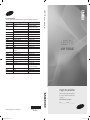 1
1
-
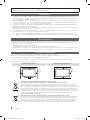 2
2
-
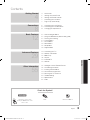 3
3
-
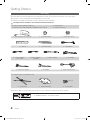 4
4
-
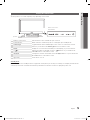 5
5
-
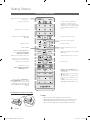 6
6
-
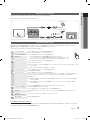 7
7
-
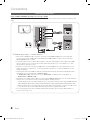 8
8
-
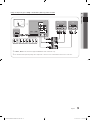 9
9
-
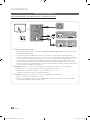 10
10
-
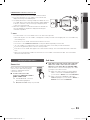 11
11
-
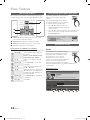 12
12
-
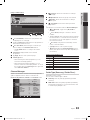 13
13
-
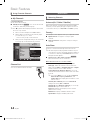 14
14
-
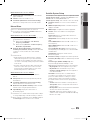 15
15
-
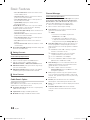 16
16
-
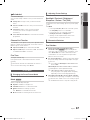 17
17
-
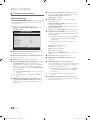 18
18
-
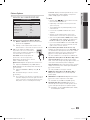 19
19
-
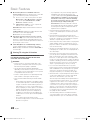 20
20
-
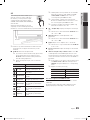 21
21
-
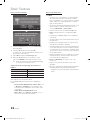 22
22
-
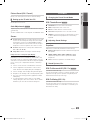 23
23
-
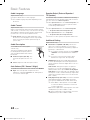 24
24
-
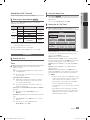 25
25
-
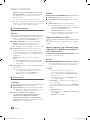 26
26
-
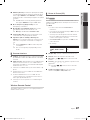 27
27
-
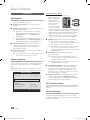 28
28
-
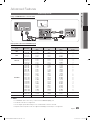 29
29
-
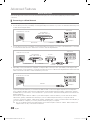 30
30
-
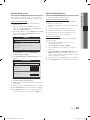 31
31
-
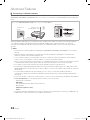 32
32
-
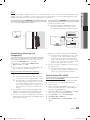 33
33
-
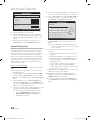 34
34
-
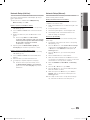 35
35
-
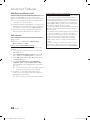 36
36
-
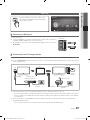 37
37
-
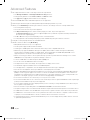 38
38
-
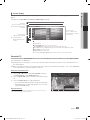 39
39
-
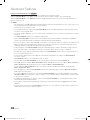 40
40
-
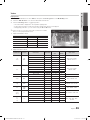 41
41
-
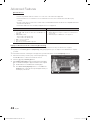 42
42
-
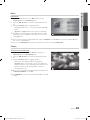 43
43
-
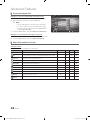 44
44
-
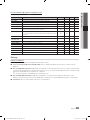 45
45
-
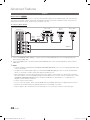 46
46
-
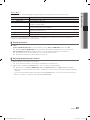 47
47
-
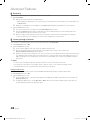 48
48
-
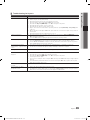 49
49
-
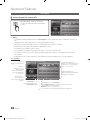 50
50
-
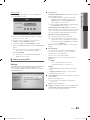 51
51
-
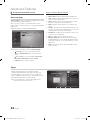 52
52
-
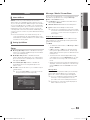 53
53
-
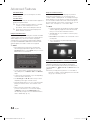 54
54
-
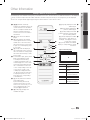 55
55
-
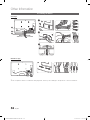 56
56
-
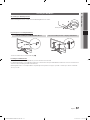 57
57
-
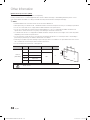 58
58
-
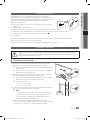 59
59
-
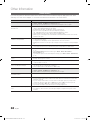 60
60
-
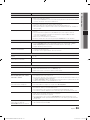 61
61
-
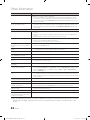 62
62
-
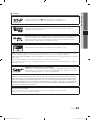 63
63
-
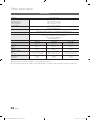 64
64
-
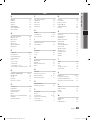 65
65
-
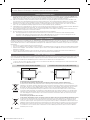 66
66
-
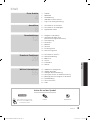 67
67
-
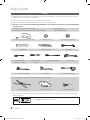 68
68
-
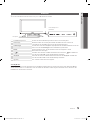 69
69
-
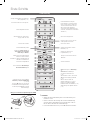 70
70
-
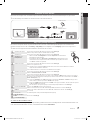 71
71
-
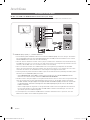 72
72
-
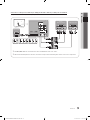 73
73
-
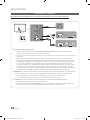 74
74
-
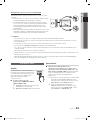 75
75
-
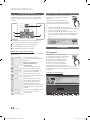 76
76
-
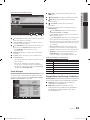 77
77
-
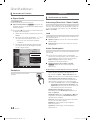 78
78
-
 79
79
-
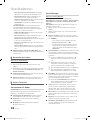 80
80
-
 81
81
-
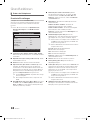 82
82
-
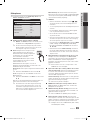 83
83
-
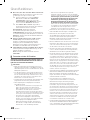 84
84
-
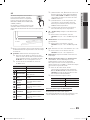 85
85
-
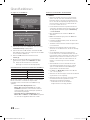 86
86
-
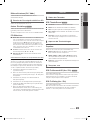 87
87
-
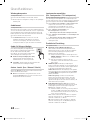 88
88
-
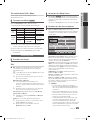 89
89
-
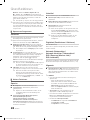 90
90
-
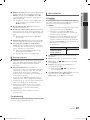 91
91
-
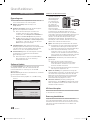 92
92
-
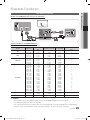 93
93
-
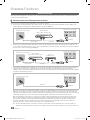 94
94
-
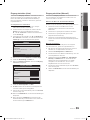 95
95
-
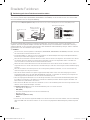 96
96
-
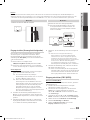 97
97
-
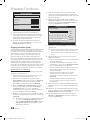 98
98
-
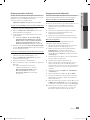 99
99
-
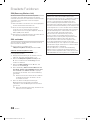 100
100
-
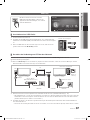 101
101
-
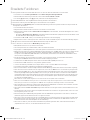 102
102
-
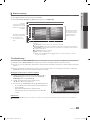 103
103
-
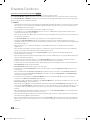 104
104
-
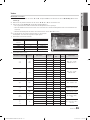 105
105
-
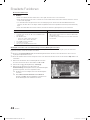 106
106
-
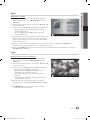 107
107
-
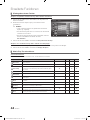 108
108
-
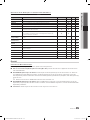 109
109
-
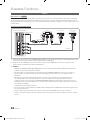 110
110
-
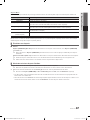 111
111
-
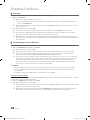 112
112
-
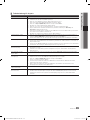 113
113
-
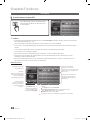 114
114
-
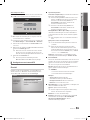 115
115
-
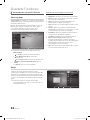 116
116
-
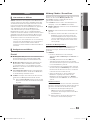 117
117
-
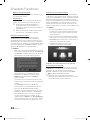 118
118
-
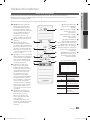 119
119
-
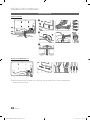 120
120
-
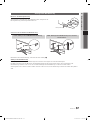 121
121
-
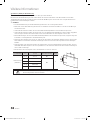 122
122
-
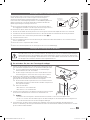 123
123
-
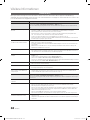 124
124
-
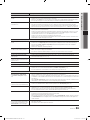 125
125
-
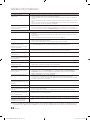 126
126
-
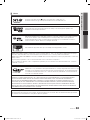 127
127
-
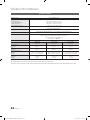 128
128
-
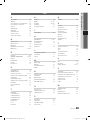 129
129
-
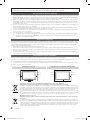 130
130
-
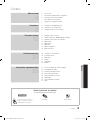 131
131
-
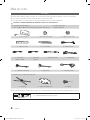 132
132
-
 133
133
-
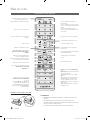 134
134
-
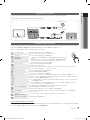 135
135
-
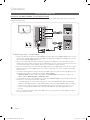 136
136
-
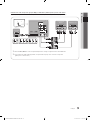 137
137
-
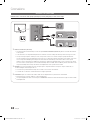 138
138
-
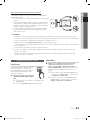 139
139
-
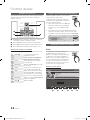 140
140
-
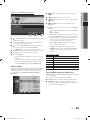 141
141
-
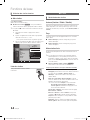 142
142
-
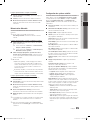 143
143
-
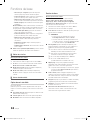 144
144
-
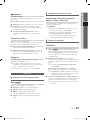 145
145
-
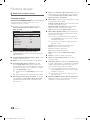 146
146
-
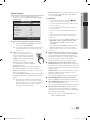 147
147
-
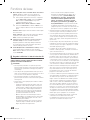 148
148
-
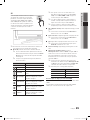 149
149
-
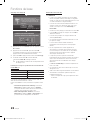 150
150
-
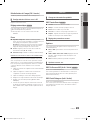 151
151
-
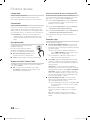 152
152
-
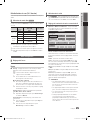 153
153
-
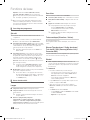 154
154
-
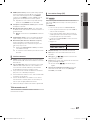 155
155
-
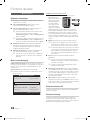 156
156
-
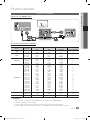 157
157
-
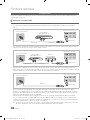 158
158
-
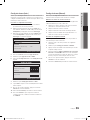 159
159
-
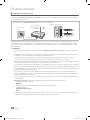 160
160
-
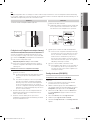 161
161
-
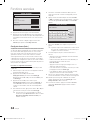 162
162
-
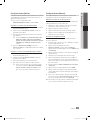 163
163
-
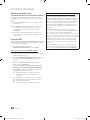 164
164
-
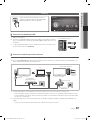 165
165
-
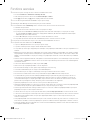 166
166
-
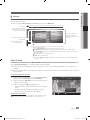 167
167
-
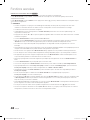 168
168
-
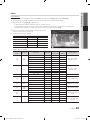 169
169
-
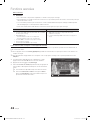 170
170
-
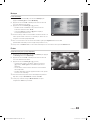 171
171
-
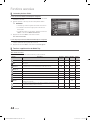 172
172
-
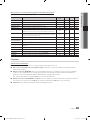 173
173
-
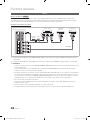 174
174
-
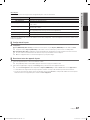 175
175
-
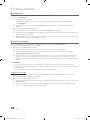 176
176
-
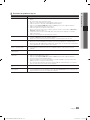 177
177
-
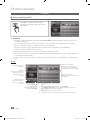 178
178
-
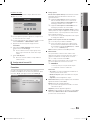 179
179
-
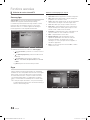 180
180
-
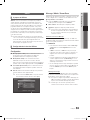 181
181
-
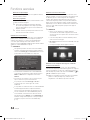 182
182
-
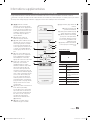 183
183
-
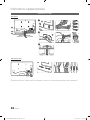 184
184
-
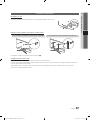 185
185
-
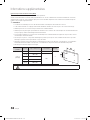 186
186
-
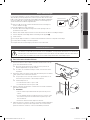 187
187
-
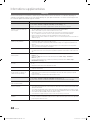 188
188
-
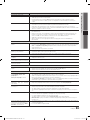 189
189
-
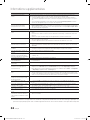 190
190
-
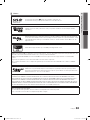 191
191
-
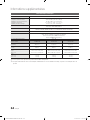 192
192
-
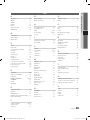 193
193
-
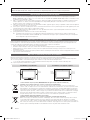 194
194
-
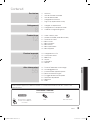 195
195
-
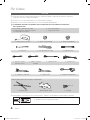 196
196
-
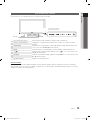 197
197
-
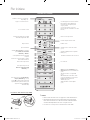 198
198
-
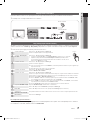 199
199
-
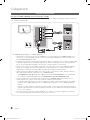 200
200
-
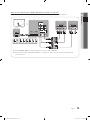 201
201
-
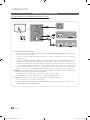 202
202
-
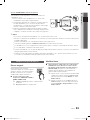 203
203
-
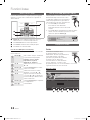 204
204
-
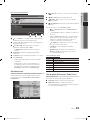 205
205
-
 206
206
-
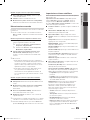 207
207
-
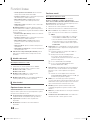 208
208
-
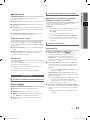 209
209
-
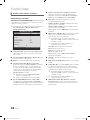 210
210
-
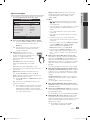 211
211
-
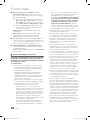 212
212
-
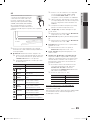 213
213
-
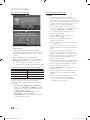 214
214
-
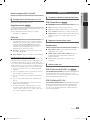 215
215
-
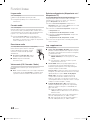 216
216
-
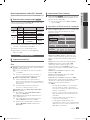 217
217
-
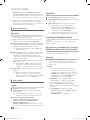 218
218
-
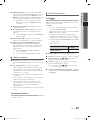 219
219
-
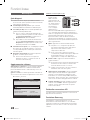 220
220
-
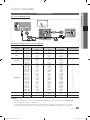 221
221
-
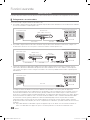 222
222
-
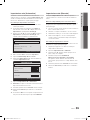 223
223
-
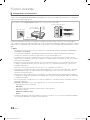 224
224
-
 225
225
-
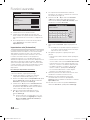 226
226
-
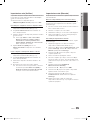 227
227
-
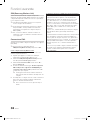 228
228
-
 229
229
-
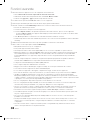 230
230
-
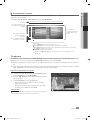 231
231
-
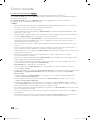 232
232
-
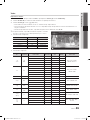 233
233
-
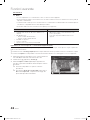 234
234
-
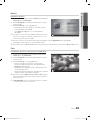 235
235
-
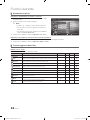 236
236
-
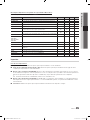 237
237
-
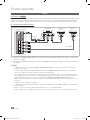 238
238
-
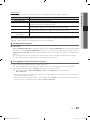 239
239
-
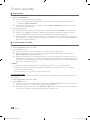 240
240
-
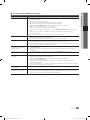 241
241
-
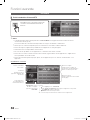 242
242
-
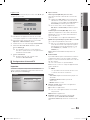 243
243
-
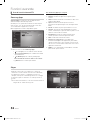 244
244
-
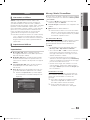 245
245
-
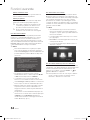 246
246
-
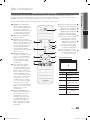 247
247
-
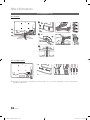 248
248
-
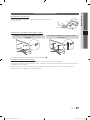 249
249
-
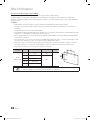 250
250
-
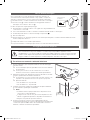 251
251
-
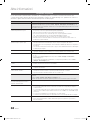 252
252
-
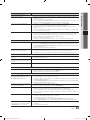 253
253
-
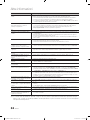 254
254
-
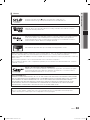 255
255
-
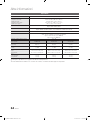 256
256
-
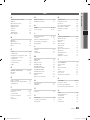 257
257
-
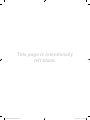 258
258
in altre lingue
- English: Samsung UE46C8700XS User manual
- français: Samsung UE46C8700XS Manuel utilisateur
- Deutsch: Samsung UE46C8700XS Benutzerhandbuch
Documenti correlati
-
Samsung UE32C6710US Manuale del proprietario
-
Samsung UE-55C7700 Manuale del proprietario
-
Samsung UE32C6000RW Manuale utente
-
Samsung UE40S870XS Manuale utente
-
Samsung PS50C687G5S Manuale utente
-
Samsung UE32C6880US Manuale utente
-
Samsung PS51D578C2S Guida Rapida
-
Samsung BD-DT7800 Manuale utente
-
Samsung PS-42C62H Manuale utente
-
Samsung DSB-9601C Instructions For Use Manual